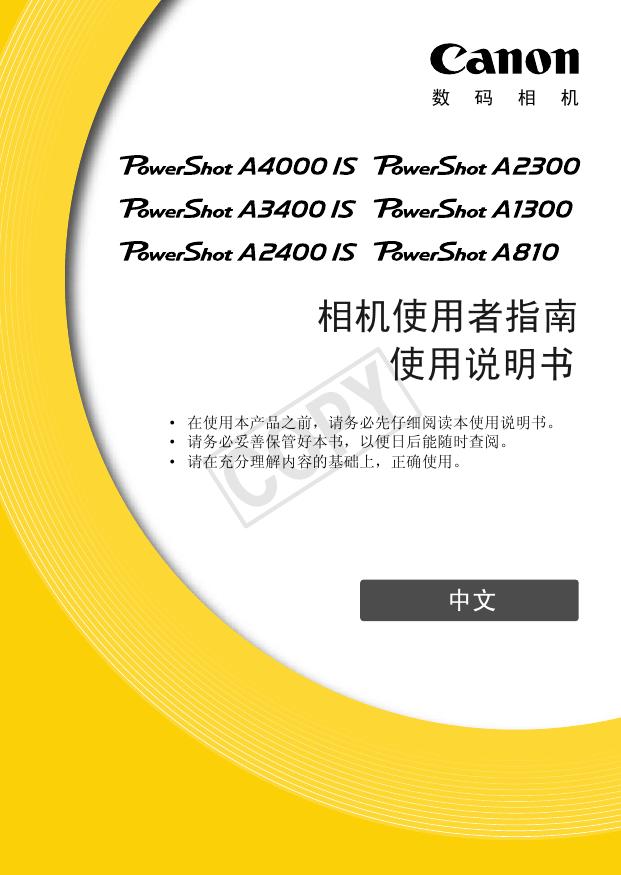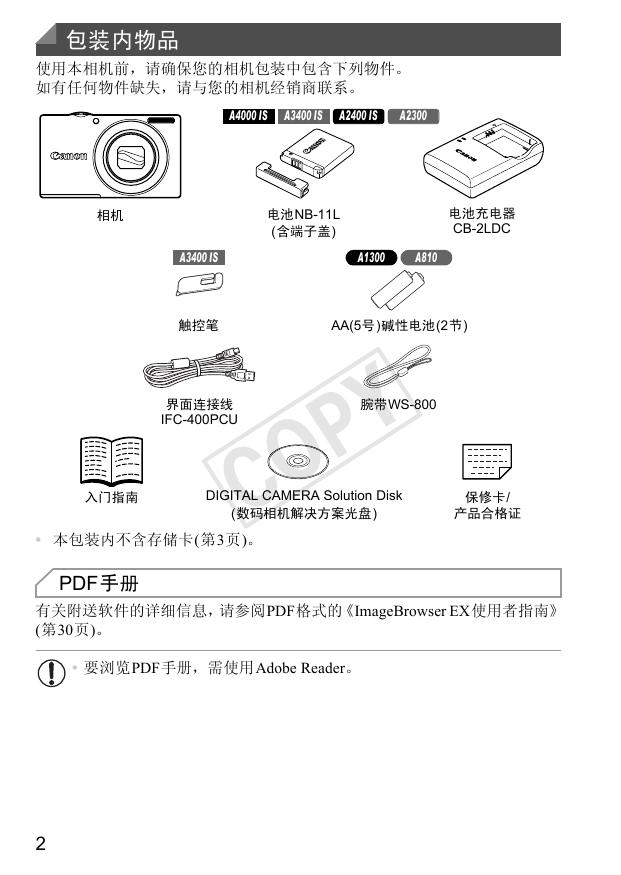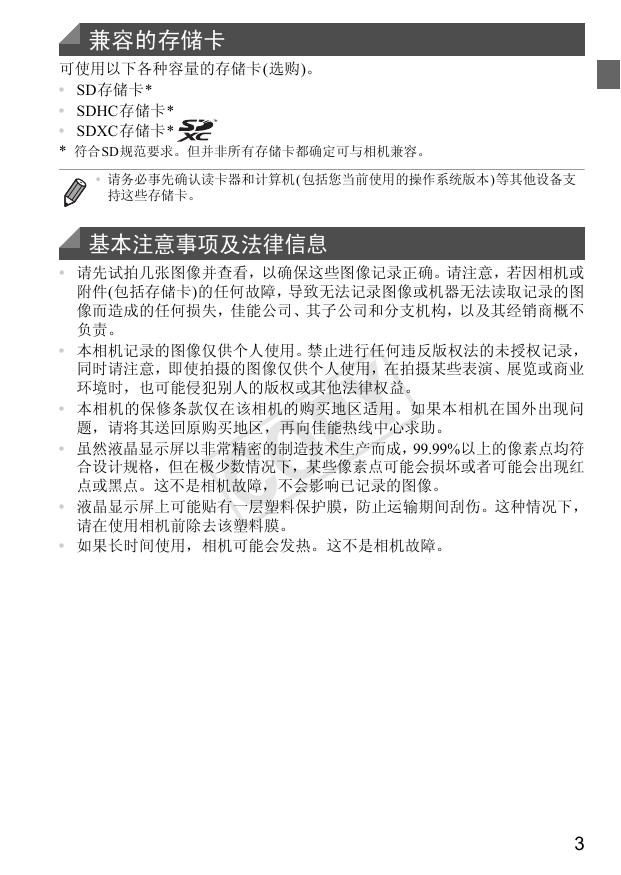PowerShot A810(简体).pdf
数 码 相 机 相机使用者指南 使用说明书 Y P O • 在使用本产品之前,请务必先仔细阅读本使用说明书。 • 请务必妥善保管好本书,以便日后能随时查阅。 • 请在充分理解内容的基础上,正确使用。 C 中文 包装内物品 使用本相机前,请确保您的相机包装中包含下列物件。 如有任何物件缺失,请与您的相机经销商联系。 A4000 IS A3400 IS A2300 电池充电器 CB-2LDC 电池NB-11L (含端子盖) 相机 A3400 IS A1300 A810 AA(5号)碱性电池(2节) 触控笔 界面连接线 IFC-400PCU 入门指南 A2400 IS Y P O 腕带WS-800 C DIGITAL CAMERA Solution Disk (数码相机解决方案光盘) 保修卡/ 产品合格证 • 本包装内不含存储卡(第3页)。 PDF手册 有关附送软件的详细信息,请参阅PDF格式的《ImageBrowser EX使用者指南》 (第30页)。 • 要浏览PDF手册,需使用Adobe Reader。 2 兼容的存储卡 可使用以下各种容量的存储卡(选购)。 • SD存储卡* • SDHC存储卡* • SDXC存储卡* * 符合SD规范要求。但并非所有存储卡都确定可与相机兼容。 • 请务必事先确认读卡器和计算机(包括您当前使用的操作系统版本)等其他设备支 持这些存储卡。 基本注意事项及法律信息 • 请先试拍几张图像并查看,以确保这些图像记录正确。请注意,若因相机或 附件(包括存储卡)的任何故障,导致无法记录图像或机器无法读取记录的图 像而造成的任何损失,佳能公司、其子公司和分支机构,以及其经销商概不 负责。 • 本相机记录的图像仅供个人使用。禁止进行任何违反版权法的未授权记录, 同时请注意,即使拍摄的图像仅供个人使用,在拍摄某些表演、展览或商业 环境时,也可能侵犯别人的版权或其他法律权益。 • 本相机的保修条款仅在该相机的购买地区适用。如果本相机在国外出现问 题,请将其送回原购买地区,再向佳能热线中心求助。 • 虽然液晶显示屏以非常精密的制造技术生产而成,99.99%以上的像素点均符 合设计规格,但在极少数情况下,某些像素点可能会损坏或者可能会出现红 点或黑点。这不是相机故障,不会影响已记录的图像。 • 液晶显示屏上可能贴有一层塑料保护膜,防止运输期间刮伤。这种情况下, 请在使用相机前除去该塑料膜。 • 如果长时间使用,相机可能会发热。这不是相机故障。 C Y P O 3 部件名称与本指南编辑常规 A4000 IS A3400 IS A2400 IS A2300 扬声器 变焦杆 拍摄时:i(长焦)/j(广角) 播放时:k(放大)/g(索引) 镜头 快门按钮 指示灯 电源按钮 麦克风 闪光灯 三脚架插孔 存储卡/电池仓盖 直流电连接器连接线通孔 相机带安装部位 C Y P O 屏幕(液晶显示屏) AV OUT(音频/视频输出)/DIGITAL(数码) 端子 短片按钮 (帮助)按钮 A(自动)/a(删除单张图像)/上按钮 4 A4000 IS A3400 IS A2400 IS e(微距)/左按钮 指示灯 n按钮 1(播放)按钮 FUNC./SET(功能/设置)按钮 h(闪光灯)/右按钮 l(显示)/下按钮 A2300 部件名称与本指南编辑常规 A1300 A810 变焦杆 拍摄时:i(长焦)/j(广角) 播放时:k(放大)/g(索引) 指示灯 麦克风 镜头 快门按钮 A1300 C 电源按钮 闪光灯 三脚架插孔 存储卡/电池仓盖 直流电连接器连接线通孔 相机带安装部位 AV OUT(音频/视频输出)/DIGITAL(数码) 端子 Y P O 屏幕(液晶显示屏) 扬声器 A1300 取景器 指示灯 短片按钮 A(自动)/a(删除单张图像)/上按钮 A810 e(微距)/左按钮 1(播放)按钮 (帮助)按钮 FUNC./SET(功能/设置)按钮 h(闪光灯)/右按钮 l(显示)/下按钮 n按钮 5 部件名称与本指南编辑常规 • 本指南使用按钮上的图标或与其外形相似的图标表示相机上对应的按钮。 • 位于相机背面的下列按钮将用图标表示。 o 上按钮 q 左按钮 r 右按钮 p 下按钮 m FUNC./SET(功能/设置)按钮 • 方括号中的内容是屏幕显示文字。 • :需要了解的重要信息 • :有关熟练使用相机的注意事项和提示 • (第xx页):相关信息页(本例中,“xx”代表页码) • 本指南以相机处于默认设置为前提进行说明。 • 为方便起见,相机支持的所有存储卡统称为 “存储卡”。 • 显示在标题上方的标签表明该功能适用于何种情况:静止图像、短片或两 者均适用。 静止图像 :表示该功能可在拍摄或观看静止图像时使用。 短片 :表示该功能可在拍摄或观看短片时使用。 • 因机型而异的功能用以下图标表示: A4000 IS 仅适用于PowerShot A4000 IS的功能和注意事项 A3400 IS 仅适用于PowerShot A3400 IS的功能和注意事项 A2400 IS 仅适用于PowerShot A2400 IS的功能和注意事项 A2300 仅适用于PowerShot A2300的功能和注意事项 A1300 仅适用于PowerShot A1300的功能和注意事项 A810 仅适用于PowerShot A810的功能和注意事项 • 本指南全部使用PowerShot A4000 IS的图例和拍屏图进行说明。 C 6 Y P O 目录 包装内物品 .............................................2 兼容的存储卡 .........................................3 基本注意事项及法律信息 .....................3 部件名称与本指南编辑常规 .................4 目录 .........................................................7 目录:基本操作 .....................................9 安全注意事项 .......................................11 触摸屏操作 ...........................................15 初期准备 ...............................................16 试用相机 ...............................................24 附送的软件和PDF手册 .......................30 附件 .......................................................36 1 相机的基本知识 ................. 39 4 G模式 ............................... 83 在程序自动曝光模式 (G模式)下拍摄.................................. 84 图像亮度(曝光补偿)............................ 84 颜色与连续拍摄 ................................... 89 拍摄范围与对焦 ................................... 92 闪光灯 ................................................. 100 其他设置 ............................................. 102 5 播放模式.......................... 107 观看 ..................................................... 108 浏览并筛选图像 ................................. 111 观看图像的选项 ................................. 113 保护图像 ............................................. 115 删除图像 ............................................. 116 旋转图像 ............................................. 117 编辑静止图像 ..................................... 118 Y P O 开/关......................................................40 快门按钮 ...............................................41 光学取景器 ...........................................42 拍摄时显示的选项 ...............................43 FUNC.菜单 ...........................................44 n ...................................................45 C 拍摄iFrame短片 ................................... 82 指示灯显示 ...........................................46 2 自动模式............................ 47 在智慧自动模式下拍摄 .......................48 常用的便捷功能 ...................................56 图像自定义功能 ...................................62 实用的拍摄功能 ...................................65 自定义相机操作 ...................................66 6 设置菜单.......................... 123 调整相机的基本功能 ......................... 124 7 附件 ................................. 133 使用附送附件的小技巧 ..................... 134 选购附件 ............................................. 134 使用选购附件 ..................................... 137 打印图像 ............................................. 142 3 其他拍摄模式 .................... 67 8 附录 ................................. 155 特定场景 ...............................................68 应用特殊效果 .......................................72 用于其他用途的特殊模式 ...................79 故障排除 ............................................. 156 屏幕提示信息 ..................................... 160 屏幕显示信息 ..................................... 162 7 目录 功能和菜单列表................................. 166 使用须知............................................. 175 C 8 索引 .....................................................177 Y P O 目录:基本操作 4 拍摄 z 使用由相机确定的设置(自动模式) ...................................................... 48 拍摄精美的人物照 I 人像 (第68页) P 雪景 (第69页) 满足特定场景要求 低光照 (第69页) 应用特殊效果 鲜艳色彩 (第72页) C 海报效果 (第72页) t 焰火 (第69页) Y P O 玩具相机效果 (第77页) 单色 (第78页) z 不允许发出声音和使用闪光灯的场所(静谧模式) .............................. 69 z 调整图像设置时(实时显示控制) .......................................................... 70 z 面部对焦 ............................................................................... 48、 68、 93 z 不使用闪光灯(闪光灯关闭) .................................................................. 60 z 拍摄者加入照片(自拍) ................................................................. 57、 79 z 添加拍摄日期和时间(日期标记) .......................................................... 61 9 目录:基本操作 1 观看 z 观看图像(播放模式) .............................................................................108 z 自动播放(幻灯片播放) .........................................................................114 z 在电视机上观看 ................................................................................... 137 z 在计算机上观看 ..................................................................................... 31 z 快速浏览图像 ............................................................................ 111、 112 z 删除图像 ............................................................................................... 116 E 拍摄/观看短片 z 拍摄短片 ........................................................................................ 48、 82 z 观看短片 ............................................................................................... 108 c 打印 Y P O z 打印照片 ............................................................................................... 142 保存 C z 将图像保存到计算机上 ......................................................................... 31 10 安全注意事项 • 使用本产品前,请务必阅读以下安全注意事项。请务必保证始终正确使用本产品。 • 以下几页所列出的安全注意事项,旨在防止您自己及他人受到伤害,或防止本设备受到 损坏。 • 如果使用选购附件,也请务必查阅该附件的使用说明书。 警告 表示可能造成严重的人身伤害或死亡。 • 请勿靠近人的眼睛启动闪光灯。 闪光灯发出的强光可能会损害视力。请特别注意,使用闪光灯时应与婴幼儿保持 1 m以上 的距离。 • 请将本设备存放在儿童和婴幼儿接触不到的地方。 相机带:儿童脖子上缠绕相机带可能会导致窒息。 • 请仅使用推荐的电源。 • 请勿尝试将产品拆解、改装或加热。 • 避免产品跌落或使其受到强烈冲击。 • 产品跌落或遭受损坏之后,请勿接触产品的内部,以免受到伤害。 • 如果产品冒烟、发出异味或出现其他异常情况,应立即停止使用。 • 请勿使用酒精、汽油、稀释剂等有机溶剂清洁产品。 • 请勿让产品接触到水(如海水)或其他液体。 • 请勿让液体或异物进入相机。 否则可能导致触电或起火。 A4000 IS A3400 IS A2400 IS A2300 如果液体或异物接触到相机内部,应立即关闭相机电源并取出电池。 如果电池充电器接触到液体变湿,请将其从电源插座上拔下,然后咨询您的相机经销商或 佳能热线中心。 A1300 A810 如果液体或异物接触到相机内部,应立即关闭相机电源并取出电池。 C Y P O A1300 • 请勿透过取景器观看强光源(如天气晴朗时的太阳)。 否则可能损害视力。 11 安全注意事项 A4000 IS A3400 IS A2400 IS A2300 请仅使用推荐的电池。 请勿将电池靠近火焰或置于火中。 请定期拔下电源线,用干布清除插头、电源插座外表面及周围区域上积聚的灰尘和污垢。 请勿用湿手插拔电源线。 使用本设备时,请勿超过电源插座或配线附件的额定负荷。如果电源线或插头损坏或未 完全插入插座,切勿使用。 • 请勿让污物或金属物体(如别针或钥匙)接触到端子或插头。 否则电池可能会爆炸或漏液,导致触电或起火。这可能造成人身伤害并破坏周围环境。如 果电池漏液,电池的电解液接触到眼、嘴、皮肤或衣物,请立刻以清水冲洗。 A1300 A810 • 请仅使用推荐的电池。 • 请勿将电池靠近火焰或置于火中。 否则电池可能会爆炸或漏液,导致触电或起火。这可能造成人身伤害并破坏周围环境。如 果电池漏液,电池的电解液接触到眼、嘴、皮肤或衣物,请立刻以清水冲洗。 • • • • • • 在禁止使用相机的场所中,请关闭相机。 相机产生的电磁波可能会对电子仪器和其他设备的运行造成干扰。在限制使用电子设备的 场所,例如飞机内或医疗机构等,请务必谨慎使用相机。 Y P O • 请勿在任何不支持数据CD-ROM的CD播放器中播放附送的CD-ROM。 使用音频CD 播放器 (音乐播放器) 大声播放该 CD-ROM,并使用耳机收听时,可能会由于 音量过大导致听力受损。另外,还可能损坏扬声器。 注意 C 表示可能造成人身伤害。 • 使用相机带提着相机时,请注意切勿撞击或剧烈震荡相机,或使其与其他物体发生碰撞。 • 请注意切勿碰撞或用力推压相机镜头。 否则可能导致人身伤害或损坏相机。 • 请勿使屏幕受到强烈冲击。 如果屏幕破裂,玻璃碎片可能会导致人体受伤。 • 使用闪光灯时,请勿用手指或衣物遮挡闪光灯。 否则可能会导致烫伤或损坏闪光灯。 12 安全注意事项 • 避免在以下场所使用、放置或存放相机: - 阳光强烈的地方 - 温度超过40 ℃的地方 - 潮湿或多尘的区域 A4000 IS A3400 IS A2400 IS A2300 否则可能导致电池漏液、过热或爆炸,造成触电、起火、烧伤或其他伤害。 高温可能会导致相机或电池充电器外壳变形。 A1300 A810 否则可能导致电池漏液、过热或爆炸,造成触电、起火、烧伤或其他伤害。 注意 表示可能造成设备损坏。 • 请勿将相机对准强光源(例如天气晴朗时的太阳)。 否则可能损坏图像传感器。 • 在海滩或有风的地点使用相机时,请注意不要让灰尘或沙子进入相机内部。 否则可能导致本产品发生故障。 Y P O • 正常使用情况下,闪光灯可能会产生少量的烟。 这是由于高强度的闪光导致附着在闪光灯前端的灰尘或异物燃烧。请使用棉签清除闪光灯 上的灰尘、污垢或其他异物,防止热量聚集而造成设备损坏。 A4000 IS A3400 IS A2400 IS A2300 • 不使用相机时,应将电池取出存放。 如果将电池留在相机中,相机可能会因为电池漏液而损坏。 C A1300 A810 • 不使用相机时,应将电池取出存放。 如果将电池留在相机中,相机可能会因为电池漏液而损坏。 A4000 IS A3400 IS A2400 IS A2300 • 丢弃电池之前,请用胶带或其他绝缘材料贴住端子处。 A1300 A810 • 丢弃电池之前,请用胶带或其他绝缘材料贴住端子处。 接触其他金属材料可能导致起火或爆炸。 13 安全注意事项 A4000 IS A3400 IS A2400 IS A2300 • 充电完成后,或不使用电池充电器时,请从电源插座上将其拔下。 • 电池充电器正在充电时,请勿在上面覆盖衣物等任何物品。 如果长时间将电池充电器插入插座,可能会使其过热和变形,导致起火。 A4000 IS A3400 IS A2400 IS A2300 • 请勿将电池放置于宠物附近。 宠物啃咬电池可能导致漏液、过热或爆炸,从而造成起火或损坏。 A1300 A810 • 请勿同时对不同类型的电池充电,或将新旧电池混用。 • 安装电池时请勿颠倒 “+”、“-”端子。 否则可能导致本产品发生故障。 • 将相机装入裤兜时请勿坐下。 否则可能导致故障或损坏屏幕。 • 将相机放在包内时,确保硬物不会触碰屏幕。 • 请勿在相机上加配任何硬物。 否则可能导致故障或损坏屏幕。 C 14 Y P O A3400 IS 触摸屏操作 只需触摸或轻敲屏幕,即可在相机的触摸屏上进行直观操作。 触摸 手指触摸屏幕后抬起。 z 用于进行拍摄、配置相机功能等操作。 拖拽 手指触摸并拖拽屏幕。 z 用于在播放模式下进行切换至下一张图像,或更 改图像的放大区域等操作。 Y P O • 本相机的触摸屏基于检测手指压力的原理工作,因此如果在屏幕上粘 贴保护膜,可能导致触摸操作不太灵敏。 使用触控笔 C z 触摸操作不太灵敏时,可使用附送的触控笔(第 2页) 来执行操作。除附送的触控笔外,请勿使 用铅笔、钢笔或其他尖锐物体操作本触摸屏。 如果实际触摸位置与检测到的触摸位置之间存 在误差,请校准触摸屏(第130页)。 z 如图所示,可将触控笔附在相机带上。 15 初期准备 按照以下方法进行拍摄前的准备。 安装相机带 z 将相机带的一端穿过相机带孔( ),然后从该 端形成的圆环中将相机带的另一端拉出( )。 握持相机 z 将相机带套在手腕上。 z 拍摄时手臂靠紧身体,同时稳妥地握住相机, Y P O 以防止相机抖动。请勿将手指放在闪光灯上。 A4000 IS A3400 IS A2400 IS A2300 C 为电池充电 使用前,请使用附送的充电器为电池充电。相机在销售时电池没有充电,因此 请务必充电后再使用。 取下端子盖。 插入电池。 z 对准电池和充电器上的 o 标记后,推动插入 电池( 16 )并将其按下( )。 初期准备 为电池充电。 z 将电源线插入充电器,然后将另一端插入电源 插座。 X 充电指示灯亮起橙色,并开始充电。 X 充电结束时,指示灯变为绿色。 取出电池。 z 拔下电池充电器的插头后,推动电池( )并将 )。 其抬起取出( • 要保护电池并使其保持最佳使用状态,请勿连续充电超过24小时。 • 对于使用电源线的电池充电器,请勿将充电器或电源线连接至其他物 体。否则可能会导致故障或损坏产品。 Y P O • 有关充电时间,以及使用电量充足的电池可拍摄的图像数量和记录时间的详情, 请参阅 《入门指南》中的 “规格”。 A4000 IS A3400 IS A2400 IS 插入电池 插入附送的电池。 C A2300 打开盖子。 z 滑动盖子( )并将其打开( )。 17 初期准备 插入电池。 z 沿箭头方向按住电池锁,然后按照图示方向插 入并推动电池,直至其咔嗒一声锁定到位。 z 如果以错误方向插入电池,电池将无法正确锁 定到位。插入时请务必确认电池方向正确且锁 定到位。 端子 电池锁 关闭盖子。 z 放下盖子( ),然后按住并滑动盖子直至其咔 嗒一声进入关闭位置( )。 取出电池 Y P O z 打开盖子,然后按照箭头方向推开电池锁。 X 电池便会弹出。 C 18 初期准备 A1300 A810 插入电池 插入附送的电池。 打开盖子。 z 滑动盖子( )并将其打开( )。 插入电池。 z 如图所示插入电池。 C Y P O 关闭盖子。 z 放下盖子( ),然后按住并滑动盖子直至其咔 嗒一声进入关闭位置( )。 可使用的电池 使用AA(5号)碱性电池或佳能AA(5号)镍氢电池(选购,第135页)。 • 由于其他电池可能与本产品不兼容,因此仅推荐使用指定的电池。 • 镍氢电池在相机中的使用时间长于碱性电池,尤其是在寒冷的天气中。 19 初期准备 插入存储卡 插入存储卡(选购)。 请注意,在使用新的存储卡(或已在其他设备上格式化的存储卡)前,应使用本 相机对其进行格式化(第126页)。 检查存储卡的写保护滑块。 z 使用具有写保护滑块的存储卡时,如果该滑块 位于锁定(下方)位置,则无法进行记录。向上 滑动滑块,直至其咔嗒一声滑至解锁位置。 打开盖子。 插入存储卡。 z 按照图示方向插入存储卡,直至其咔嗒一声锁 Y P O 定到位。 z 插入存储卡时请确保其方向正确。如果以错误 方向插入存储卡,可能会损坏相机。 标签 取出存储卡 关闭盖子。 C z 打开盖子,向里推存储卡,直至听到咔嗒一 声,然后慢慢松开存储卡。 X 存储卡便会弹出。 20 初期准备 设置日期和时间 首次开启相机时,将显示日期和时间设置屏幕。请务必指定日期和时间,因为 图像中添加的日期和时间将基于这些设置。 打开相机电源。 z 按电源按钮。 X 将显示[日期/时间]屏幕。 设置日期和时间。 z 按qr按钮选择选项。 z 按op按钮指定日期和时间。 z 完成操作后,按m按钮。 z 要关闭相机电源,按电源按钮。 C Y P O • 如果未设置日期和时间,则每次打开相机电源时都会显示[日期/时间] 屏幕。请指定正确的信息。 • 要设置夏令时(加1小时),请在步骤2中选择 ,然后按op按钮选择 。 21 初期准备 更改日期和时间 按照以下方法调整日期和时间。 访问相机菜单。 z 按n按钮。 选择[日期/时间]。 z 移动变焦杆选择3选项卡。 z 按op按钮选择[日期/时间],然后按m按钮。 更改日期和时间。 z 按照第21页步骤2的操作调整设置。 z 按n按钮关闭菜单。 C Y P O • 在取出相机主电池之后,本相机内置的日期/时间电池(备用电池)可保持日期/时 间设置3周左右。 • 如果日期/时间电池耗尽,则在开启相机时,会显示[日期/时间]屏幕。请按照第 21页的步骤设置日期和时间。 A4000 IS A3400 IS A2400 IS A2300 • 插入已充电的电池或将相机连接至交流电转接器套件(选购,第135页)时,即使 关闭相机,仍可在约4小时内为日期/时间电池充满电。 A1300 A810 • 插入新电池或连接交流电转接器套件(选购)(第135页)时,即使关闭相机,仍可在 约4小时内为日期/时间电池充满电。 22 初期准备 显示语言 可根据需要更改显示语言。 进入播放模式。 z 按1按钮。 访问设置屏幕。 z 按住m按钮,然后按n按钮。 设置显示语言。 Y P O z 按 opqr 按钮选择一种语言,然后按 m 按 钮。 X 一旦设置了显示语言,将不再显示设置屏幕。 C • 也可通过以下步骤更改显示语言:按n按钮后,在3选项卡中选择[语言 ]。 23 试用相机 请按照以下方法打开相机电源,拍摄静止图像或短片,然后进行观看。 静止图像 拍摄(智慧自动拍摄) 仅需让相机确定被摄体和拍摄条件,便可全自动选择适合特定场景的最佳设置。 打开相机电源。 z 按电源按钮。 X 将显示开机画面。 进入A模式。 z 反复按o按钮,直到显示 。 z 将相机对准被摄体。相机会在确定场景的过程 中发出轻微的声音。 A4000 IS Y P O A3400 IS A2400 IS X 屏幕右上角将显示表示场景的图标和影像稳 定器模式图标。 A2300 C A1300 A810 X 屏幕右上角将显示场景图标。 X 相机检测到的被摄体上会显示对焦框,表示已 经对该被摄体进行了对焦。 进行拍摄构图。 z 要放大被摄体,将变焦杆移向i(长焦)一侧; 要缩小被摄体,将变焦杆移向j(广角)一侧。 24 试用相机 对焦。 z 轻轻地半按快门按钮。相机对焦后会响起两声 提示音,并显示自动对焦框,表示对焦的图像 区域。 自动对焦框 Y P O 拍摄。 z 完全按下快门按钮。 X 相机拍摄时会响起快门声音。在低光照条件 C 下,闪光灯会自动闪光。 X 图像会在屏幕上显示约2秒。 z 即使正在显示拍摄的图像,也可再次按快门按 钮拍摄下一张图像。 25 试用相机 短片 拍摄短片 只需按一下短片按钮,即可由相机确定设置来拍摄短片。 相机拍摄前的准备工作。 z 按照第24页步骤1 - 3的操作打开相机电源后, 将其设置为A模式,然后进行拍摄构图。 开始拍摄。 z 按短片按钮。相机响起一声提示音并开始记录, 同时,屏幕上会显示[z记录]和已拍摄时间。 X 屏幕的顶部和底部会显示黑条,表示拍摄时不 已拍摄时间 会记录这些图像区域。 z 记录开始后,可松开短片按钮。 C Y P O 完成拍摄。 z 再次按短片按钮停止拍摄。相机响起两声提示 音并停止记录。 X 存储卡已满时,记录将自动停止。 26 试用相机 静止图像 短片 观看 拍摄图像或短片后,可按照以下方法在屏幕上进行观看。 进入播放模式。 z 按1按钮。 X 将显示最后拍摄的图像。 浏览图像。 z 要观看上一张图像,按q按钮。要观看下一张 图像,按r按钮。 z 按住 qr按钮可快速浏览图像。此时图像会显 得粗糙。 C Y P O z 短片以 图标为标志。要播放短片,请转 至步骤3。 播放短片。 z 按m按钮访问短片操作面板后,按qr按钮选 择 (播放),然后再次按m按钮。 X 此时开始播放短片,短片播放完毕后,将显示 。 z 要调整音量,按op按钮。 27 试用相机 • 要从播放模式切换到拍摄模式,半按快门按钮。 A3400 IS • 也可通过触摸 开始短片播放。要调整音量,可在播放过程中快速上下拖拽屏幕。 A3400 IS 拖拽屏幕选择图像 z 要观看下一张图像,从右向左拖拽屏幕;要观 看上一张图像,从左向右拖拽屏幕。 删除图像 可逐张选择并删除不需要的图像。由于删除的图像无法恢复,因此删除图像时 请务必谨慎。 Y P O 选择要删除的图像。 z 按qr按钮选择图像。 C 删除图像。 z 按o按钮。 z 屏幕上显示[删除?]后,按qr按钮选择[删除], 然后按m按钮。 X 当前图像已删除。 z 要取消删除,按qr按钮选择[取消],然后按 m按钮。 • 也可将全部图像一次删除(第116页)。 28 试用相机 静止图像 短片 访问帮助菜单 按照以下方法访问与下列各项相关的屏幕说明:相机检测到的场景、拍摄建 议以及播放说明。 z按 按钮访问帮助菜单。 z 再次按 按钮可返回原始显示。 z 在拍摄模式下,将显示相机检测到的场景的描 述。还将根据场景显示拍摄建议。 Y P O z 在播放模式下,按op按钮并选择项目。变焦 C 杆和按钮会显示在相机的示意图上。 z 选择项目并按 r 按钮。将显示该项目的说明。 要继续阅读说明,按 op 按钮即可上下滚动 屏幕。按q按钮返回左图所示的屏幕。 • 也可在A以外的拍摄模式中使用帮助菜单,其在这些模式下的显示方式与在播 放模式下相同。 29 附送的软件和PDF手册 以下将向您介绍附送的CD-ROM中包含的软件和PDF手册,以及其安装说明、 将图像保存到计算机上的步骤以及PDF手册的使用方法。 附送软件的各项功能 将CD-ROM上的软件安装完毕后,即可在计算机上进行以下操作。 ImageBrowser EX z 导入图像并更改相机设置 z 管理图像:观看、搜索和整理 z 打印并编辑图像 z 使用自动更新功能更新至最新的软件版本 自动更新功能 使用附送的软件,可通过Internet更新至最新的版本,还可下载新的功能(部分 软件除外)。确保安装软件的计算机可以连接至Internet,从而可使用此功能。 Y P O • 使用此功能需要进行 Internet 访问,由此产生的任何 ISP 账户费用和访 问费用必须另行支付。 PDF手册 C 安装CD-ROM上的软件也会将以下PDF手册安装至计算机。 相机使用者指南 一旦熟悉了 《入门指南》中的信息,便可参阅本指南,更加深入地了解相机的操作方法。 ImageBrowser EX使用者指南 使用附送软件时请参阅该指南。 可使用ImageBrowser EX的帮助功能参阅该指南。 • 根据您购买相机的国家或地区的不同,可能无法使用帮助功能访问《ImageBrowser EX 使用者指南》。这种情况下,也可在随相机一起附送的CD-ROM 中找到该指 南,或可从佳能网站下载最新的版本。 30 附送的软件和PDF手册 系统要求 可在以下计算机上使用附送的软件。要浏览PDF手册,需使用Adobe Reader。 Windows 操作系统 Windows 7 SP1 Windows Vista SP2 Windows XP SP3 计算机 计算机应运行上述操作系统中的一种(预安装),且具备USB端口和 Internet连接 处理器 1.6 GHz或更高(静止图像),酷睿2双核处理器1.66 GHz或更高(短片) 内存 Windows 7(64位):2 GB或更大(静止图像), 1 GB或更大(短片) Windows 7(32位)、 Windows Vista(64位、 32位):1 GB或更大 Windows XP:512 MB或更大(静止图像), 1 GB或更大(短片) 接口 USB 可用的硬盘空间 440 MB或更大* 显示器 1024×768分辨率或更高 Y P O * 在Windows XP环境下,必须安装Microsoft .NET Framework 3.0或更高版本(最大500 MB)。 根据计算机的性能,安装可能需要一些时间。 C Macintosh 操作系统 Mac OS X 10.6 计算机 计算机应运行上述操作系统中的一种 ( 预安装 ),且具备USB 端口和 Internet连接 处理器 酷睿双核处理器1.83 GHz或更高 内存 1 GB或更大 接口 USB 可用的硬盘空间 550 MB或更大 显示器 1024×768分辨率或更高 • 查看佳能网站了解最新系统要求,包括支持的操作系统版本。 31 附送的软件和PDF手册 安装软件和PDF手册 下面以Windows 7和Mac OS X 10.6为例进行说明。 使用软件的自动更新功能,可通过Internet 更新至最新的版本,还可下载新的 功能(部分软件除外),因此请确保安装软件的计算机可以连接至Internet。 将CD-ROM插入计算机的CD-ROM驱 动器中。 z 将附送的CD-ROM(DIGITAL CAMERA Solution Disk(数码相机解决方案光盘))(第2页)插入计算 机的CD-ROM驱动器中。 z 在Macintosh系统下,插入该光盘后双击桌面上 的光盘图标将其打开,然后双击显示的 图 标。 开始安装。 Y P O z 单击[简易安装],然后按照屏幕提示完成安装步 骤。 C 当显示提示连接相机的信息时,将相 机连接至计算机。 z 关闭相机,打开盖子( )。按照图示方向将附 送的界面连接线( 第 2 页) 的小插头完全插入相 机的端子( )。 32 附送的软件和PDF手册 z 将界面连接线的大插头插入计算机的USB 端口 中。有关计算机USB连接的详细信息,请参阅 计算机的使用说明书。 安装文件。 z 打开相机,然后按照屏幕提示完成安装步骤。 X 软件将连接至Internet以更新至最新的版本并下 载新功能。根据计算机的性能和Internet的连接 情况,安装可能需要一些时间。 z 完成安装后单击屏幕上的[完成]或[重新启动], 然后在显示桌面时取出CD-ROM。 z 关闭相机并断开连接线。 Y P O • 当计算机没有连接至Internet时,存在以下限制。 - 将不显示步骤3中的屏幕。 - 某些功能可能不会安装。 - 首次将相机连接至计算机时,将安装驱动程序,因此需要一段时间后才能访问 相机的图像。 • 如果您拥有多台相机,且各相机附送的CD-ROM中均包含ImageBrowser EX,在使 用各台相机时请务必使用其各自附送的CD-ROM,并按照相应的屏幕安装说明进 行操作。这样做可确保各台相机均能通过自动更新功能获取正确的更新和新功 能。 C 将图像保存到计算机上 下面以Windows 7和Mac OS X 10.6为例进行说明。 将相机连接到计算机。 z 按照第32页步骤3的操作将相机连接至计算机。 33 附送的软件和PDF手册 打开相机电源以访问CameraWindow。 z 按1按钮打开相机电源。 z 在Macintosh系统下,在相机与计算机之间建立 连接时,将显示CameraWindow。 z 在Windows环境下,按照以下步骤操作。 z 在显示的屏幕中,单击 链接即可修改程序。 z 选择[使用Canon CameraWindow从Canon相机 中下载图像],然后单击[确定]。 C z 双击 CameraWindow Y P O 。 将图像保存到计算机上。 z 单击[从相机导入图像],然后单击[导入未传输 的图像]。 X 图像将以单独的文件夹(按日期命名)保存在计 算机上的 “图片”文件夹内。 z 图像保存完毕后,关闭CameraWindow,按1 按钮关闭相机电源,并拔下连接线的插头。 34 附送的软件和PDF手册 z 有关如何使用计算机观看图像的详细说明, 请参阅 《ImageBrowser EX使用者指南》。 • 在Windows 7系统下,如果未显示步骤2中显示的屏幕,单击任务栏上的 图标。 • 要在Windows Vista或XP系统下打开CameraWindow,请按照步骤2的操作打开相 机电源,然后在显示的屏幕上单击[使用Canon CameraWindow从Canon相机中下 载图像]。如果未显示 CameraWindow,请单击 [开始]菜单,然后依次选择 [所有 程序]X[Canon Utilities]X[CameraWindow]X[CameraWindow]。 • 在Macintosh系统下,如果按照步骤2操作后仍未显示CameraWindow,请单击Dock 栏(桌面底部显示的工具栏)中的[CameraWindow]图标。 • 不使用附送的软件,仅将相机连接至计算机也可将图像保存到计算机上,但会受 到以下限制。 - 连接相机和计算机后可能需要等待几分钟才能访问相机中的图像。 - 竖向拍摄的图像可能以横向保存。 - 图像的保护设置可能在保存至计算机后被解除。 - 根据所使用操作系统的版本、使用的软件或图像文件的大小,保存图像或图像信 息时可能会出现一些问题。 - 附送软件中的某些功能可能不可用,例如编辑短片或将图像传输回相机。 使用PDF手册 Y P O 使用附送的CD-ROM安装PDF手册,会在桌面上创建相机手册的快捷方式。 要浏览PDF手册,需使用Adobe Reader。 C • 可能无法在不符合系统要求的计算机上安装软件和PDF手册(第31页)。要在这些 计算机上查看手册,请将CD-ROM上Readme文件夹中的PDF文件直接复制到能 够使用Adobe Reader的计算机上。 35 附件 A4000 IS A3400 IS A2400 IS A2300 附送的附件 腕带WS-800 电池充电器 CB-2LDC*1 电池 NB-11L*1 (含端子盖) A3400 IS DIGITAL CAMERA Solution Disk (数码相机解决 方案光盘) 触控笔 界面连接线IFC-400PCU*1 电源 存储卡 Y P O 读卡器 连接线 交流电转接器套件 ACK-DC90 闪光灯 C 影音连接线AVC-DC400 佳能品牌兼容PictBridge的打印机 高能量闪光灯 HF-DC2*2 *1 亦可单独购买。 *2 亦支持高能量闪光灯HF-DC1。 *3 需使用直流电连接器DR-DC10。 36 Windows/ Macintosh 计算机 电视机/ 视频系统 附件 A1300 A810 附送的附件 AA(5号) 碱性电池(2节) 腕带 WS-800 DIGITAL CAMERA Solution Disk (数码相机解决方案光盘) 界面连接线IFC-400PCU*1 存储卡 读卡器 Y P O 连接线 C 影音连接线AVC-DC400 电源 电池和充电器套件 CBK4-300 交流电转接器套件 ACK800*3 闪光灯 Windows/ Macintosh 计算机 电视机/ 视频系统 佳能品牌兼容 PictBridge的打印机 高能量闪光灯 HF-DC2*2 建议使用佳能原厂附件。 本产品设计为与佳能原厂附件配合使用时性能最佳。 佳能公司对使用非佳能原厂附件发生故障(如电池漏液和/或爆炸)导致的本产品任何损坏 和/或任何事故(如起火)概不负责。请注意,由于使用非佳能原厂附件导致的本产品的任 何故障均不在本产品保修范围之内,但用户可以付费维修。 37 C 38 Y P O 1 相机的基本知识 相机的基本操作和基本功能 C Y P O 39 开/关 拍摄模式 z 按电源按钮即可打开相机电源,准备拍摄。 z 要关闭相机电源,再次按电源按钮。 播放模式 z 按1按钮即可打开相机电源,观看拍摄的图像。 z 要关闭相机电源,再次按1按钮。 • 要从拍摄模式切换到播放模式,按1按钮。 • 要从播放模式切换到拍摄模式,半按快门按钮(第41页)。 • 镜头将在相机进入播放模式后约1分钟后收回。镜头收回后,按1按钮可关闭相 机电源。 节电功能(自动关机) A4000 IS A3400 IS A2400 IS A2300 Y P O 为了节约电池电量,如果在特定时间内不操作相机,屏幕会自动关闭,之后相 机也会自动关机。 A1300 A810 C 为了节约电池电量,如果在特定时间内不操作相机,屏幕会自动关闭,之后相 机也会自动关机。 拍摄模式下的节电功能 如果不操作相机的时间达到约1 分钟,屏幕会自动关闭。约2 分钟后,镜头收 回,相机自动关机。要在屏幕已关闭、但镜头仍未收回时激活屏幕准备拍摄, 请半按快门按钮(第41页)。 播放模式下的节电功能 如果不操作相机的时间达到约5分钟,相机会自动关闭。 • 如果不想使用节电功能,可将其关闭(第129页)。 • 也可以调整屏幕关闭前的时间长度(第129页)。 40 快门按钮 要确保拍摄的图像能够准确对焦,请在每次拍摄开始时轻按(半按)快门按钮。 对焦被摄体后,完全按下该按钮进行拍摄。 在本手册中,对快门按钮操作的描述包括半按按钮和完全按下按钮。 半按。 (轻按对焦。 ) z 半按快门按钮。相机将响起两声提示音,并在 图像对焦区域显示自动对焦框。 完全按下。(从半按位置完全按下进行 拍摄。 ) X 相机进行拍摄,同时响起快门声音。 z 快门声音结束前,请保持相机不动。 Y P O • 如果在拍摄开始时没有半按快门按钮,图像可能没有对焦。 • 根据拍摄所需时间的不同,快门声音的长度会有所变化。在某些拍摄 场景中,快门声音较长,如果在快门声音结束前移动相机(或被摄体发 生移动),图像将会变得模糊。 C 41 A1300 光学取景器 要在拍摄时节省电池电量,可关闭屏幕而使用光学取景器拍摄。拍摄方法与使 用屏幕拍摄时相同。 关闭屏幕。 z 按p按钮关闭屏幕(第43页)。 • 从光学取景器中看到的范围可能与拍摄出的图像范围略有不同。 • 在某些变焦位置上,光学取景器内可能会看到一部分镜头。 • 相机会自动对焦被摄体,但不会对面部进行检测并对焦。 C 42 Y P O 拍摄时显示的选项 按 p 按钮可查看屏幕上显示的其他信息,也可隐藏这些信息。有关这些显示 信息的详情,请参阅第162页。 A4000 IS A3400 IS A2400 IS A2300 A810 信息显示 无信息显示 A1300 Y P O 信息显示 无信息显示 C 关 • 在低光照条件下拍摄时,夜间显示功能会自动提高屏幕的亮度,这样可更方便地查 看构图。但是,屏幕上显示图像的亮度可能会与所拍摄图像的亮度有所不同。请注 意,屏幕上显示的任何图像失真或被摄体的快速移动都不会影响记录的图像。 • 有关播放显示选项的详细信息,请参阅第110页。 43 FUNC.菜单 按照以下方法,用FUNC.菜单配置常用拍摄功能。 请注意,菜单项目和选项因拍摄模式(第168 - 169页)而异。 访问FUNC.菜单。 z 按m按钮。 选择菜单项目。 z 按op按钮选择菜单项目。 X 屏幕底部会出现可选项。 选择选项。 z 按qr按钮选择选项。 z 按n按钮,可配置带有 选项 菜单项目 C 图标的选项。 Y P O 完成设置步骤。 z 按m按钮。 X 将再次显示步骤1中按m按钮前的屏幕,其中 会显示所配置的选项。 • 要撤消任何因意外引起的设置变更,可恢复相机的默认设置(第131页)。 44 n 按照以下方法,在其他菜单上配置相机的各种功能。菜单项目按用途分组在不 同的选项卡中,例如拍摄(4)、播放(1)等。请注意,可用设置因所选拍摄或 播放模式(第170 - 174页)而异。 访问菜单。 z 按n按钮。 选择选项卡。 z 移动变焦杆或按qr按钮选择选项卡。 选择设置。 z 按op按钮选择设置。 z 要在选项未显示时选择设置,请先按 m 或 r 按钮切换屏幕,然后按op按钮选择设置。 Y P O z 按n按钮恢复之前的屏幕。 C 选择选项。 z 按qr按钮选择选项。 完成设置步骤。 z 按n按钮,返回步骤1中按n按钮前 显示的屏幕。 • 要撤消任何因意外引起的设置变更,可恢复相机的默认设置(第131页)。 45 指示灯显示 相机背面的指示灯(第4页、 5页)会根据相机的状态亮起或闪烁。 A4000 IS A3400 IS 色彩 A2400 IS A2300 A810 指示灯状态 相机状态 亮起 连接到计算机(第33页)、显示关闭(第40页) 闪烁 正在开机、正在记录/读取/传输图像、或正在进行长时间曝光拍 摄(第80页) 绿色 A1300 色彩 指示灯状态 相机状态 亮起 连接到计算机(第33页)、显示关闭(第40页)、或准备拍摄(闪 光灯关闭时)(第158页) 闪烁 正在开机、正在记录/读取/传输图像、或正在进行长时间曝光拍摄 (第80页)、距离警告、或无法对焦(闪光灯关闭时)(第158页) 亮起 准备拍摄(闪光灯开启时) 闪烁 距离警告(第158页)或无法对焦(闪光灯开启时)(第158页) 绿色 橙色 Y P O • 指示灯闪烁绿色时,请勿执行以下任一操作,否则可能会损坏图像, 或导致相机或存储卡故障。 - 关闭相机电源 - 摇晃相机 A4000 IS A3400 IS A2400 IS - 打开存储卡/电池仓盖 A1300 A810 - 打开存储卡/电池仓盖 46 C A2300 2 自动模式 可以轻松拍摄的便捷模式,拍摄时更易掌控 C Y P O 47 在智慧自动模式下拍摄 静止图像 拍摄静止图像(智慧自动拍摄) 仅需让相机确定被摄体和拍摄条件,便可全自动选择适合特定场景的最佳设置。 打开相机电源。 z 按电源按钮。 X 将显示开机画面。 进入A模式。 z 反复按o按钮,直到显示 。 z 将相机对准被摄体。相机会在确定场景的过程 中发出轻微的声音。 X 相机检测到的被摄体上会显示对焦框,表示已 Y P O 经对该被摄体进行了对焦。 A4000 IS A3400 IS A2400 IS X 屏幕右上角将显示表示场景的图标和影像稳 定器模式图标(第51页、 55页)。 C A2300 A1300 A810 X 屏幕右上角将显示场景图标(第51页)。 进行拍摄构图。 z 要放大被摄体,将变焦杆移向i(长焦)一侧; 要缩小被摄体,将变焦杆移向j(广角)一侧。 (将出现显示变焦位置的变焦条。 ) 变焦条 48 在智慧自动模式下拍摄 对焦。 z 半按快门按钮。相机对焦后会响起两声提示音, 并显示自动对焦框,表示对焦的图像区域。 z 如果多个区域对焦,会显示多个自动对焦框。 自动对焦框 Y P O 拍摄。 z 完全按下快门按钮。 X 相机拍摄时会响起快门声音。在低光照条件 C 下,闪光灯会自动闪光。 X 图像会在屏幕上显示约2秒。 z 即使正在显示拍摄的图像,也可再次按快门按 钮拍摄下一张图像。 • 如果意外关闭了相机声音(开启相机时按下了p按钮),要进行恢复, 请执行以下操作:按n按钮,在3选项卡中选择[静音],然后按 qr按钮选择[关]。 A1300 • 相机开启但屏幕无显示时,要激活屏幕,按p按钮。 49 在智慧自动模式下拍摄 • 闪烁的 图标警告图像很有可能由于相机抖动而模糊。这种情况 下,将相机安装到三脚架上或采取其他措施使其保持稳固。 • 如果闪光灯闪光,但拍摄的图像仍较暗时,请靠近被摄体。有关闪光 范围的详细信息,请参阅 《入门指南》中的 “规格”。 • 半按快门按钮时,如果相机仅发出一声提示音,则可能是被摄体太 近。有关对焦范围(拍摄范围)的详细信息,请参阅 《入门指南》中的 “规格”。 • 为了减轻红眼并进行辅助对焦,在低光照条件下拍摄时指示灯可能会 亮起。 A4000 IS A3400 IS A2400 IS A2300 • 尝试拍摄时如果显示闪烁的 h 图标,则表明闪光灯完成充电之前无法 进行拍摄。闪光灯准备就绪后,可立即恢复拍摄,因此请完全按下快 门按钮并等待,或者先释放然后再按下。 A1300 A810 • 尝试拍摄时如果屏幕关闭,则表明闪光灯完成充电之前无法进行拍 摄。闪光灯准备就绪后,可立即恢复拍摄,因此请完全按下快门按钮 并等待,或者先释放然后再按下。 C 50 Y P O 在智慧自动模式下拍摄 场景图标 在 A 模式下,相机所确定的拍摄场景通过显示的图标来表示,相机会自动 选择相应的设置以获得最佳的对焦、被摄体亮度和色彩。 人物 被摄体 背景 其他被摄体 运动中 面部阴影 运动中 近距离 图标的背景 颜色 明亮 灰色 - 背光 包括蓝天 淡蓝色 - 背光 - 日落 点光源 昏暗 使用三脚架 * C Y P O - * - 橙色 深蓝色 - * 在较暗场景下将相机稳固放置(如安装在三脚架上)时显示。 • 如果场景图标与实际的拍摄条件不匹配,或者无法以预期的效果、色 彩或亮度拍摄时,请尝试在G模式(第83页)下拍摄。 51 在智慧自动模式下拍摄 屏幕上显示的框 将相机对准被摄体时,一旦相机检测到被摄体,便会显示多种框。 • 在相机确定为主被摄体的周围(或人物的面部)会显示白框,其他检测到的面 部则会显示灰框。这些框会在一定范围内跟踪移动的被摄体以保持对焦。 但是,如果相机检测到被摄体移动,则只有白框会保留在屏幕上。 • 半按快门按钮时,如果相机检测到被摄体移动,会显示蓝框,并持续调整对 焦和图像亮度(伺服自动对焦)。 • 如果没有显示任何框、框没有显示在所对焦的被摄体上,或者框显示 在背景或类似的区域,请尝试在G模式(第83页)下拍摄。 C 52 Y P O 在智慧自动模式下拍摄 短片 拍摄短片 只需按一下短片按钮,即可由相机确定设置来拍摄短片。 相机拍摄前的准备工作。 z 按照第48页步骤1 - 3的操作打开相机电源后, 将其设置为A模式,然后进行拍摄构图。 开始拍摄。 z 按短片按钮。相机响起一声提示音并开始记 已拍摄时间 录,同时,屏幕上会显示[z记录]和已拍摄时 间。 X 屏幕的顶部和底部会显示黑条,表示拍摄时不 会记录这些图像区域。 z 记录开始后,可松开短片按钮。 C Y P O 调整被摄体大小,按照需要重新构图拍 摄。 z 要调整被摄体大小,请执行第48页步骤3的操 作。 但是请注意,使用显示为蓝色的变焦倍率拍摄 的短片将显得粗糙,而且相机的操作音会被记 录。 z 重新构图拍摄时,对焦点保持不变,但亮度和 色彩会自动调整。 53 在智慧自动模式下拍摄 完成拍摄。 z 再次按短片按钮停止拍摄。相机响起两声提示 音并停止记录。 z 存储卡已满时,记录将自动停止。 • 长时间反复拍摄短片时,相机可能会变热。这不是相机故障。 A4000 IS A2300 A3400 IS A2400 IS • 拍摄短片时,保持手指离开麦克风。遮挡 麦克风可能会妨碍声音的记录,或可能导 致记录的声音不清晰。 麦克风 A1300 A810 C Y P O 麦克风 • 拍摄短片时,除按短片按钮之外,请勿进行其他相机操作,因为相机 发出的操作音会被记录。 • 拍摄短片时,如果光源显著变化,则屏幕和已记录的短片可能会曝光 过度或曝光不足。如果发生这种情况,请暂停拍摄,稍后再开始拍摄。 • 声音记录采用单声道。 54 在智慧自动模式下拍摄 A4000 IS A3400 IS A2400 IS 静止图像 短片 影像稳定效果图标 相机会根据拍摄条件自动应用最佳的影像稳定效果(智能影像稳定器)。此外, 在A模式下会显示以下图标。 用于静止图像的影像稳定效果 用于短片的影像稳定效果,可减 少行进拍摄过程中产生的大幅度 相机抖动(动态影像稳定器) 摇摄时用于静止图像的影像稳定 效果* 用于相机轻微抖动时的影像稳定 效果,例如以长焦拍摄短片时(强 力影像稳定器) 用于微距拍摄静止图像的影像稳 定效果(双重影像稳定器) 无影像稳定效果,因为相机安装 在三脚架上或通过其他方式保持 稳固 * 使用相机跟随移动的被摄体进行摇摄时显示。追随水平移动的被摄体时,影像稳定器仅 会降低垂直相机抖动造成的影响,水平稳定效果会停止。同样,追随垂直移动的被摄体 时,影像稳定器仅会降低水平相机抖动造成的影响。 C Y P O 55 常用的便捷功能 静止图像 短片 进一步放大被摄体(数码变焦) 当距离被摄体太远而无法使用光学变焦进行放大时,使用数码变焦可最多放 大至以下变焦倍率。 A4000 IS 最多可放大至约32倍 A3400 IS A2400 IS A2300 A1300 A810 最多可放大至约20倍 将变焦杆移向i一侧。 z 按住变焦杆直至变焦停止。 X 达到图像画质无恶化的最大可变焦倍率时变 焦停止,释放变焦杆时会显示该变焦倍率。 变焦倍率 将变焦杆再次移向i一侧。 X 使用数码变焦,相机可更进一步放大被摄体。 C Y P O • 在某些分辨率设置(第62页)和变焦倍率下,放大的图像可能显得粗糙。 这种情况下,变焦倍率会以蓝色显示。 • 同时使用光学变焦和数码变焦时,相机的焦距如下所示(以35 mm胶片换算) : A4000 IS 28 - 896 mm(单独使用光学变焦时的焦距约为28 - 224 mm) A3400 IS A2400 IS A2300 A1300 A810 28 - 560 mm(单独使用光学变焦时的焦距约为28 - 140 mm) 56 常用的便捷功能 静止图像 短片 使用自拍 使用自拍功能,拍摄者可加入合影,还可进行其他定时拍摄。相机将在按下快 门按钮约10秒后拍摄。 进行设置。 z 按m按钮,在菜单中选择 ,然后选择]选 项(第44页)。 X 设置完成后,将显示]。 Y P O 拍摄。 C z 拍摄静止图像时:半按快门按钮对焦被摄体, 然后完全按下快门按钮。 z 拍摄短片时:按短片按钮。 X 启动自拍后,指示灯将闪烁且相机会响起自拍 声音。 X 拍摄前 2 秒,指示灯闪烁的速度及自拍声音的 频率会加快。 ( 闪光灯闪光时,指示灯仍保持 亮起。 ) z 要在启动自拍后取消拍摄,按n按钮。 z 要恢复到原来的设置,在步骤1中选择 。 57 常用的便捷功能 使用自拍防止相机抖动 此选项会在按下快门按钮后延迟约2秒再释放快门。如果按下快门按钮时相机 不稳定,也不会影响拍摄。 进行设置。 z 按照第57页步骤1的操作选择[。 X 设置完成后,将显示[。 z 按照第57页步骤2的操作进行拍摄。 自定义自拍 可指定自拍延迟时间(0 - 30秒)和拍摄数量(1 - 10张)。 选择$。 Y P O z 按照第57页步骤1的操作选择$,然后按 n按钮。 进行设置。 C z 按op按钮选择[延迟]或[拍摄数量]。 z 按qr按钮选择值,然后按m按钮。 X 设置完成后,将显示$。 z 按照第57页步骤2的操作进行拍摄。 • 使用自拍功能拍摄短片时,[延迟]表示记录开始之前的延迟时间,但[拍 摄数量]设置不起作用。 • 指定拍摄多张图像时,亮度和白平衡通过第一张图像确定。如果闪光灯闪光,或 者指定拍摄多张图像时,需要更多的时间才能拍摄下一张图像。存储卡已满时, 拍摄将自动停止。 • 如果指定的延迟时间超过2秒,则在拍摄前2秒,指示灯闪烁的速度及自拍声音的 频率会加快。 (闪光灯闪光时,指示灯仍保持亮起。 ) 58 常用的便捷功能 A3400 IS 静止图像 触摸屏幕进行拍摄(触摸快门) 使用此选项,只需触摸屏幕并抬起手指,即可进行拍摄。相机会自动对焦被摄 体并调整图像亮度。 准备使用触摸快门。 z 触摸 将模式更改为 。 选择要对焦的被摄体。 z 触摸屏幕上的被摄体,手指不要离开屏幕。 z 对焦后相机将响起两声提示音,并显示一个蓝 Y P O 色自动对焦框,同时相机保持对焦被摄体并调 整图像亮度(伺服自动对焦)。 C 拍摄。 z 从屏幕上抬起手指。相机拍摄时会发出快门声 音。 z 要取消触摸快门,触摸 将模式更改为 。 • 使用触摸快门拍摄时相机执行的操作与使用快门按钮进行常规拍摄时相同。 • 也可通过以下步骤进行触摸快门设置:按n按钮,在菜单屏幕的4选项卡 中选择[触摸快门]。 • 即使正在显示已拍摄的图像,也可触摸^拍摄下一张图像。 59 常用的便捷功能 静止图像 选择要对焦的被摄体(触摸自动对焦) 如果将触摸快门功能设置为 后触摸屏幕上的被摄体,将显示 。半按快门 按钮,将显示一个蓝色自动对焦框,同时相机保持对焦被摄体并调整图像亮度 (伺服自动对焦)。完全按下快门按钮进行拍摄。 静止图像 关闭闪光灯 按照以下方法准备相机的设置,即可在不使用闪光灯的情况下进行拍摄。 进行设置。 z 要关闭闪光灯,按r按钮。屏幕上将显示!。 要开启闪光灯,再次按r按钮。(将显示 在低光照条件下,闪光灯会自动闪光。 C Y P O • 在低光照条件下,如果半按快门按钮时显示闪烁的 安装到三脚架上或采取其他措施将其稳固。 60 。) 图标,将相机 常用的便捷功能 静止图像 添加拍摄日期和时间 相机可在图像的右下角添加拍摄日期和时间。但是请注意,添加的信息无法 删除。请事先确认日期和时间设置正确(第21页)。 进行设置。 z 按n按钮,在4选项卡中选择[日期标记], 然后选择所需的选项(第45页)。 X 设置完成后,将显示[日期]。 Y P O 拍摄。 C X 拍摄时,相机会将拍摄日期或时间添加至图像 的右下角。 z 要恢复到原来的设置,在步骤1中选择[关]。 • 对于记录时原本未插入拍摄日期和时间的图像,可按照以下方法插入拍摄日期 并进行打印。但是,如果对已插入日期和时间的图像执行此操作,日期和时间可 能会重复打印两次。 - 使用相机DPOF打印设置(第148页)进行打印 - 使用附送的软件进行打印 有关详细信息,请参阅 《ImageBrowser EX使用者指南》。 - 使用打印机功能进行打印(第142页) 61 图像自定义功能 静止图像 更改图像分辨率(大小) 按照以下方法从5个级别中选择图像分辨率。 有关分辨率设置不同的图像在存 储卡上可存储的张数,请参阅 《入门指南》中的 “规格”。 进行设置。 z 按m按钮,在菜单中选择 ,然后选择所需 的选项(第44页)。 X 此时将显示所配置的选项。 z 要恢复到原来的设置,重复此操作,但需要选 择 。 Y P O 如何根据纸张大小选择分辨率 A2 A3 - A5 C z z :适合于在电子邮件中使用的图像。 :适合于在屏幕为16:9的宽屏高清电视机 或类似显示设备上显示的图像。 约12.7×17.8 cm 明信片 约8.9×12.7 cm • 采用 62 时,数码变焦(第56页)不可用。 图像自定义功能 静止图像 红眼校正 按照以下方法自动校正使用闪光灯拍摄时产生的红眼。 进行设置。 z 按n按钮,在4选项卡中选择[红眼校正], 然后选择[开](第45页)。 X 设置完成后,将显示R。 z 要恢复到原来的设置,重复此操作,但需要 选择[关]。 Y P O • 红眼校正可能会应用于红眼以外的区域 ( 例如相机将眼部周围的红色化 妆误认为红眼的情况)。 C • 也可校正现有的图像(第120页)。 63 图像自定义功能 短片 更改短片图像画质 有2种图像画质设置可用。有关图像画质不同的短片在存储卡上可记录的最大 短片长度,请参阅 《入门指南》中的 “规格”。 进行设置。 z 按m按钮,在菜单中选择 ,然后选择所需 的选项(第44页)。 X 此时将显示所配置的选项。 z 要恢复到原来的设置,重复此操作,但需要选 择 。 图像画质 分辨率 C 1280×720 25帧/秒 640×480 30帧/秒 • 在 64 帧频 Y P O 含义 用于高清拍摄 用于标清拍摄 模式下,屏幕的顶部和底部会显示黑条,表示拍摄时不会记录这些图像区域。 实用的拍摄功能 静止图像 眨眼检测 相机检测到人物可能眨眼时会显示 。 进行设置。 z 按n按钮,在4选项卡中选择[眨眼检测], 然后选择[开](第45页)。 拍摄。 X 检测到人物眨眼时,相机会显示一个框和 。 z 要恢复到原来的设置,在步骤1中选择[关]。 Y P O • 在$模式下,如果指定拍摄多张图像,此功能仅在拍摄最后一张时可用。 C 65 自定义相机操作 可按照以下方法在菜单的4选项卡中自定义拍摄功能。 有关菜单功能的详细说明,请参阅 “n” (第45页)。 静止图像 短片 关闭指示灯 在低光照条件下半按快门按钮或按短片按钮时,指示灯可能会亮起以辅助对 焦;在低光照条件下使用闪光灯拍摄时,指示灯可能会亮起以减轻红眼。可关 闭该指示灯。 进行设置。 z 按n按钮,在4选项卡中选择[指示灯设 置],然后选择[关](第45页)。 z 要恢复到原来的设置,重复此操作,但需要选 择[开]。 Y P O 静止图像 更改拍摄后随即显示图像的时间长短 C 按照以下方法更改拍摄后图像显示的时间长短。 进行设置。 z 按n按钮,在4选项卡中选择[图像确认], 然后选择所需的选项(第45页)。 z 要恢复到原来的设置,重复此操作,但需要选 择[2 秒]。 66 2 - 10秒 以指定的时间显示图像。 继续显示 图像会一直显示到半按快门按钮为止。 关 拍摄后不显示图像。 3 其他拍摄模式 在各种场景下更加有效地拍摄,使用独特的图像效果拍 Y P O 摄更加精彩的图像,或使用特殊功能捕捉图像 C 67 特定场景 选择符合拍摄场景的模式,相机会自动进行设置以实现最佳的拍摄。 选择拍摄模式。 z 反复按o按钮,直到显示 z 按m按钮,在菜单中选择 。 ,然后选择所 需的选项(第44页)。 拍摄。 A3400 IS 使用触摸屏 Y P O z 通过以下步骤将相机设为 :按o按钮, 然后在屏幕右上角触摸 。 z 要查看其他拍摄模式,触摸qr或左右快速拖 拽屏幕。 z 触摸所需的模式查看说明,然后触摸[确定]选 择模式。 z 触摸^返回拍摄模式选择屏幕。 C 静止图像 I 拍摄人像(人像) z 以柔和的效果拍摄人物照。 68 短片 特定场景 静止图像 在低光照下拍摄(低光照) z 即使在低光照条件下,也可显著降低被摄体模 糊和相机抖动造成的影响。 静止图像 短片 P 在雪景背景下拍摄(雪景) z 以明亮自然的色彩拍摄雪景背景下的人物。 静止图像 短片 t 拍摄焰火(焰火) Y P O z 可拍摄出色彩鲜艳的焰火。 C 静止图像 短片 静谧模式 z 关闭相机声音、闪光灯或指示灯进行拍摄。 在禁止开启相机声音、闪光灯及指示灯的场 合可使用此模式。 • 在t模式下,请将相机安装到三脚架上或采取其他措施将其稳固,从 而防止相机抖动。 A4000 IS A3400 IS A2400 IS 使用三脚架或采取其他措施稳定相机时,请将[影像稳定器模式]设为 [关](第104页)。 • 模式下分辨率为 (2304×1728)且无法更改。 • 在 模式下,播放声音也会关闭。相机的操作音会关闭,且短片声音也会关闭。 69 特定场景 静止图像 短片 自定义亮度/色彩(实时显示控制) 按照以下方法,可在拍摄时轻松自定义图像的亮度或色彩。 进入 模式。 z 按照第44页步骤的操作选择 。 进行设置。 A4000 IS A1300 A3400 IS A2400 IS A810 A2300 z 按p按钮访问设置屏幕。按op按钮选择设置 项目,然后在注视屏幕的同时按qr 按钮调整 值。 z 按m按钮。 Y P O z 触摸 访问设置屏幕。 z 触摸要选择的选项。注视屏幕的同时触摸选项 C 即可对值进行设置,然后触摸^。 拍摄。 亮度 按照需要调整图像亮度。要使图像变得更亮,将水平值向右调整;要使 图像变得更暗,将水平值向左调整。 色彩 按照需要调整图像的颜色饱和度。要使图像变得更鲜艳,将水平值向右 调整;要使图像变得更柔淡,将水平值向左调整。 色调 按照需要调整图像的色调。要使图像具有偏红的暖色调,将水平值向右 调整;要使图像具有偏蓝的冷色调,将水平值向左调整。 70 A2300 A1300 A810 静止图像 拍摄时减轻模糊(数码影像稳定器) 拍摄时可显著降低被摄体模糊及相机抖动造成的影响。在被摄体移动极小的 场景下,可合并连拍的图像来降低相机抖动和噪点造成的影响。 进入 模式。 z 按照第68页步骤1的操作选择 。 拍摄。 z 在没有人物的场景下,将在屏幕左侧显示 。 z 显示 时,完全按下快门按钮。将连续拍摄 图像,并进行合并。 z 未显示该图标时,完全按下快门按钮将拍摄单 张图像。 • • • • • 在显示 时相机会连续拍摄,因此拍摄时请稳固握持相机。 在某些场景下,图像可能不理想。 显示 时,即使在低光照条件下,闪光灯也不会闪光。 闪光灯设为!时,即使在包含人物的场景下也会连续拍摄图像。 使用三脚架时,请在A模式下拍摄(第47页)。 C Y P O 71 应用特殊效果 拍摄时可向图像添加各种效果。 选择拍摄模式。 z 按照第68页步骤1的操作选择拍摄模式。 拍摄。 • 在 、 、 、 理想的结果。 和 模式下,建议先试拍几张图像,以确保获得 静止图像 短片 以鲜艳的色彩拍摄(极鲜艳色彩) z 以丰富、鲜艳的色彩拍摄。 Y P O 静止图像 短片 添加海报效果拍摄(海报效果) C z 可拍摄类似于旧海报或旧插图的照片。 72 应用特殊效果 静止图像 以鱼眼镜头效果拍摄(鱼眼效果) 可采用鱼眼镜头变形效果进行拍摄。 选择 。 z 按照第68页步骤1的操作选择 A4000 IS A1300 A2400 IS A810 A2300 。 选择效果的强弱。 z 按p按钮后,按qr按钮选择效果的强弱,然 后按m按钮。 A3400 IS Y P O z 触摸 后,触摸qr选择效果的强弱,然后触 摸^。 X 将显示应用效果后的预览图像。 C 拍摄。 73 应用特殊效果 静止图像 短片 拍摄微缩模型效果的图像(微缩景观效果) 通过虚化图像上所选区域以上和以下的部分获得微缩模型效果。 在记录短片前,通过选择播放速度,也可使短片具有微缩模型效果。播放时, 场景中的人和物将快速移动。注意,不会记录声音。 选择 。 z 按照第68页步骤1的操作选择 。 X 将显示一个白框,标示出不进行虚化的图像区 域。 选择对焦区域。 A4000 IS A1300 A2400 IS A810 A2300 z 按p按钮。 z 移动变焦杆调整框的大小,然后按 op 按钮 Y P O 移动框。 z 按m按钮返回拍摄屏幕。 C A3400 IS z 要调整对焦区域,触摸屏幕或上下拖拽白框。 z 要更改对焦区域的大小,触摸 后,触摸 、 或 74 选择选项,然后触摸^。 应用特殊效果 要拍摄短片,选择短片播放速度。 A4000 IS A1300 A2400 IS A810 A2300 z 在步骤2的屏幕中按n按钮,然后按qr 按钮选择速度。 z 按m按钮返回拍摄屏幕。 z 触摸 后,触摸 后触摸^。 A3400 IS 、 或 选择速度,然 拍摄。 C Y P O 播放速度与近似播放时间(拍摄1分钟短片时) 播放速度 播放时间 约12秒 约6秒 约3秒 • 拍摄短片时,变焦功能不可用。请务必在拍摄之前设置变焦。 75 应用特殊效果 • 竖握相机时,框的方向会改变。 • 静止图像的分辨率选择为 时,短片图像画质为 ;静止图像的分辨率选择为 时,短片图像画质为 (第62页)。这些图像画质设置无法更改。 A4000 IS A2400 IS A2300 A1300 A810 • 要将框的方向切换为竖向,在步骤2中按qr按钮。要移动框,再次按qr按钮。 要使框返回横向显示,按op按钮。 A3400 IS • 要将框的方向切换为竖向,在步骤2中触摸 。触摸屏幕移动框。要使框返回横 向显示,再次触摸 。 C 76 Y P O 应用特殊效果 静止图像 以玩具相机效果拍摄(玩具相机效果) 此效果会使图像产生虚光现象(四角变暗、模糊),同时更改整体色彩,从而使 图像具有使用玩具相机拍摄的效果。 选择 。 z 按照第68页步骤1的操作选择 。 选择色调。 A4000 IS A1300 A3400 IS A2400 IS A810 A2300 z 按p按钮后,按qr按钮选择色调,然后按m 按钮。 C Y P O z 触摸 后,触摸qr选择色调,然后触摸^。 X 将显示应用效果后的预览图像。 拍摄。 标准 拍摄玩具相机效果的图像。 暖色 使图像比[标准]色调更偏向暖色系。 冷色 使图像比[标准]色调更偏向冷色系。 77 应用特殊效果 静止图像 短片 使用单色拍摄 可拍摄黑白色调、棕褐色调或蓝白色调的图像。 选择 。 z 按照第68页步骤1的操作选择 。 选择色调。 A4000 IS A1300 A2400 IS A810 A3400 IS A2300 z 按p按钮后,按qr按钮选择色调,然后按m 按钮。 z 触摸 C Y P O 后,触摸qr选择色调,然后触摸^。 X 将显示应用效果后的预览图像。 拍摄。 黑白模式 拍摄黑白色调的图像。 旧照片模式 拍摄棕褐色调的图像。 蓝色 拍摄蓝白色调的图像。 78 静止图像 用于其他用途的特殊模式 使用面部优先自拍 如果相机检测到新的面部(例如拍摄者)进入拍摄区域,则会在约2秒后自动拍 摄(第93页)。拍摄者加入合影或类似拍摄中时,此功能非常有用。 选择 。 z 按照第68页步骤1的操作选择 。 进行拍摄构图并半按快门按钮。 z 确保对焦的面部上显示绿框,其他面部上显示 白框。 完全按下快门按钮。 X 此时相机进入拍摄待机模式,屏幕上将显示[请 直视相机开始倒计时]。 Y P O X 指示灯会闪烁并响起自拍声音。 加入拍摄区域中的被摄体当中并注视 相机。 C X 相机检测到新面部后,指示灯闪烁的速度及自 拍声音的频率会加快。 (闪光灯闪光时,指示灯 仍保持亮起。 )约2秒后,相机拍摄。 z 要在启动自拍后取消拍摄,按n按钮。 79 用于其他用途的特殊模式 • 拍摄者加入拍摄区域的被摄体当中后,即使相机未检测到新的面部,也会在约15秒后 拍摄。 A4000 IS A2400 IS A2300 A1300 A810 • 要更改拍摄张数,按p按钮后,按qr按钮选择拍摄张数,然后按m按钮。[眨 眼检测](第65页)功能仅在拍摄最后一张图像时可用。 A3400 IS • 可通过以下操作更改拍摄张数:触摸 后,触摸qr选择拍摄张数,然后触摸^。 [眨眼检测](第65页)功能仅在拍摄最后一张图像时可用。 • 要在启动自拍后取消拍摄,请触摸屏幕。 长时间曝光拍摄(慢速快门) 可将快门速度指定为1 - 15秒来进行长时间曝光拍摄。这种情况下,将相机安 装到三脚架上或采取其他措施防止相机抖动。 选择N。 z 按照第68页步骤1的操作选择N。 Y P O 选择快门速度。 z 按 m 按钮,在菜单中选择 ),然后选择所需 的快门速度(第44页)。 C 检查曝光。 z 半按快门按钮查看所选快门速度下的曝光状况。 拍摄。 80 用于其他用途的特殊模式 • 在步骤3中,半按快门按钮时屏幕上图像的亮度可能与拍摄的图像亮度 不同。 • 快门速度为1.3秒或更慢时,在拍摄下一张图像之前会有片刻延迟,因 为相机要对图像进行降噪处理。 A4000 IS A3400 IS A2400 IS • 使用三脚架或采取其他措施稳定相机时,请将[影像稳定器模式]设为 [关](第104页)。 • 如果闪光灯闪光,图像可能会曝光过度。这种情况下,可将闪光灯设为!,然后 再次拍摄。 A3400 IS 触摸屏幕设置快门速度 z 触摸)后,触摸qr选择快门速度,然后触摸 ^。 C Y P O 81 短片 拍摄iFrame短片 可拍摄能够通过兼容iFrame的软件或设备编辑的短片。使用附送的软件可快速 编辑、保存并管理iFrame短片。 选择 。 z 按照第68页步骤1的操作选择 ,然后拍摄。 X 屏幕的顶部和底部会显示黑条,表示拍摄时不 会记录这些图像区域。 拍摄。 z 按短片按钮。 • 分辨率为 (第64页)且无法更改。 • iFrame是Apple公司开发的视频类型。 C 82 Y P O 4 G模式 使用喜爱的拍摄风格,拍摄更加精彩的照片 Y P O • 本章以相机设为G模式(第84页)为前提进行说明。 • G:程序自动曝光;AE:自动曝光 • 在 G 以外的其他模式下使用本章描述的功能时,请确保该功能可在相应模式 下使用(第166 - 173页)。 C 83 静止图像 短片 在程序自动曝光模式(G模式)下拍摄 您可根据喜爱的拍摄风格自定义各种功能设置。 进入G模式。 z 按照第68页步骤1的操作选择G。 根据需要自定义相应设置(第84 - 104页), 然后进行拍摄。 • 如果半按快门按钮时无法获得足够的曝光,快门速度和光圈值将以橙色显示。要 获得足够的曝光,可尝试调整以下设置。 - 开启闪光灯(第100页) - 选择更高的ISO感光度(第87页) • 还可在G模式下按短片按钮记录短片。但是,某些H和n设置可能会根 据短片记录的需要进行自动调整。 • 有关G模式下拍摄范围的详细信息,请参阅 《入门指南》中的 “规格”。 图像亮度(曝光补偿) C 调整图像亮度(曝光补偿) Y P O 静止图像 短片 可调整相机设置的标准曝光,在±2的范围内,可以1/3级增减的方式进行调整。 z 按m按钮,在菜单中选择#。 注视屏幕的同 时,按qr按钮调整亮度。 z 拍摄短片时,在显示曝光补偿条的状态下进行 拍摄。 z 拍摄静止图像时,按 m 按钮显示已设置的曝 光补偿量,然后进行拍摄。 84 图像亮度(曝光补偿) • 也可在显示曝光补偿条时拍摄静止图像。 • 记录短片时,会显示&,曝光也会锁定。 A3400 IS • 也可通过触摸#后触摸qr调整亮度。 静止图像 短片 锁定图像亮度/曝光(自动曝光锁) 在拍摄前,可锁定曝光,或分别指定对焦和曝光。 将闪光灯设为!(第100页)。 锁定曝光。 z 将相机对准被摄体以进行锁定曝光拍摄。保持 半按快门按钮,同时按r按钮。 Y P O X 会显示&,曝光也会锁定。 进行构图并拍摄。 z 要解除自动曝光锁定,请松开快门按钮并再次 C 按r按钮。这种情况下,将不再显示&。 A3400 IS • 不能与触摸快门(第59页)一起使用。 • AE:自动曝光 85 图像亮度(曝光补偿) A3400 IS 使用触摸屏 z 也可通过持续半按快门按钮后触摸屏幕底部(左 侧所示的框内)来锁定曝光。 z 要解除自动曝光锁定,请松开快门按钮并再次 触摸屏幕。这种情况下,将不再显示&。 静止图像 更改测光方式 请按照以下方法调整测光方式(亮度测量方式),以适合拍摄条件。 z 按n按钮,在4选项卡中选择[测光模式], Y P O 然后选择所需的选项(第45页)。 X 此时将显示所配置的选项。 C 86 评价测光 适合一般的拍摄条件,包括逆光拍摄。自动调整曝光以符合拍摄条 件。 中央重点平均 确定整个图像区域内光照的平均亮度,但以中央区域的亮度为重点 进行计算。 点测光 仅在屏幕中央显示的 (点测光AE区框)内测光。 图像亮度(曝光补偿) 静止图像 更改ISO感光度 z 按m按钮,在菜单中选择 ,然后选择所需 的选项(第44页)。 X 此时将显示所配置的选项。 自动调整ISO感光度,以符合拍摄模式和拍摄条件。 低 适合晴天时的室外拍摄。 适合在阴天、黎明或黄昏环境下拍摄。 高 适合在夜景或阴暗的室内拍摄。 Y P O • 要在相机设置为 时查看自动设置的ISO感光度,请半按快门按钮。 • 虽然选择更低的ISO感光度可减轻图像的粗糙感,但在某些拍摄条件下可能更易 造成被摄体模糊。 • 选择更高的ISO感光度可使快门速度加快,可能会减少被摄体模糊,同时扩大闪 光范围。但是,图像可能会显得粗糙。 C 87 图像亮度(曝光补偿) 静止图像 校正图像亮度(校正对比度) 可在拍摄前检测出过亮或过暗的图像区域(例如面部或背景),并自动调整到最 佳亮度。如果图像的整体对比度不理想,也可在拍摄前对其进行自动校正,使 被摄体更加醒目。 z 按n按钮,在4选项卡中选择[校正对比 度],然后选择[自动](第45页)。 X 设置完成后,将显示@。 • 在某些拍摄条件下,可能无法准确校正或者可能导致图像画质显得粗 糙。 • 也可校正现有的图像(第119页)。 C 88 Y P O 颜色与连续拍摄 静止图像 短片 调整白平衡 通过调整白平衡(WB),可为正在拍摄的场景提供更加自然的图像色彩。 z 按m按钮,在菜单中选择 ,然后选择所需 的选项(第44页)。 X 此时将显示所配置的选项。 自动 自动设置最适合拍摄条件的白平衡。 日光 适合晴天时的室外拍摄。 阴天 适合在阴天、阴影、黎明或黄昏环境下拍摄。 白炽灯 适合在普通白炽灯照明和类似的彩色荧光灯照明下拍摄。 荧光灯 适合在暖白色、冷白色和类似的彩色荧光灯照明下拍摄。 荧光灯 H 适合在日光色荧光灯和类似的彩色荧光灯照明下拍摄。 C Y P O 用户自定义模式 用于手动设置自定义白平衡(第90页)。 89 颜色与连续拍摄 自定义白平衡 要在拍摄时的光源下获得自然的图像色彩,请调整白平衡,使其与拍摄地点的 光源相匹配。请在与要拍摄的实际场景光源相同的光源下设置白平衡。 z 按照“调整白平衡”(第89页)中的步骤选择 。 z 将相机对准纯白色被摄体,确保这种白色充满 整个画面。按n按钮。 X 记录了白平衡数据后,屏幕上的色调将会改变。 • 如果在记录白平衡数据后更改相机的设置,可能无法获得自然的色彩。 连续拍摄 Y P O 静止图像 完全按下快门按钮进行连续拍摄。 有关连续拍摄速度的详细信息,请参阅 《入门指南》中的 “规格”。 C 进行设置。 z 按m按钮,在菜单中选择 ,然后选择W (第44页)。 X 设置完成后,将显示W。 拍摄。 X 完全按下快门按钮进行连续拍摄。 90 颜色与连续拍摄 • 不能与自拍(第57页)或[眨眼检测](第65页)一起使用。 • 连续拍摄时,相机会将对焦和曝光锁定在半按快门按钮时所确定的位 置和等级上。 • 根据拍摄条件、相机设置和变焦位置,拍摄可能暂时停止,或连续拍 摄的速度可能会变慢。 • 随着拍摄图像数量的增加,拍摄速度可能会变慢。 • 如果闪光灯闪光,拍摄速度可能会变慢。 A3400 IS • 即使将相机设为W,触摸快门(第59页)也只能用于拍摄单张图像。 • 模式(第69页)下,连续拍摄的速度会变快。 C Y P O 91 拍摄范围与对焦 静止图像 短片 拍摄近处被摄体(微距) 要仅对焦近处被摄体时,将相机设为e。有关对焦范围的详细信息,请参阅《入 门指南》中的 “规格”。 z 按q按钮后,按qr按钮选择e,然后按m按 钮。 X 设置完成后,将显示e。 • 如果闪光灯闪光,图像可能发生虚光现象。 • 如果变焦进入变焦条下方的黄色区域,e将变成灰色并且相机不能对 焦。 A3400 IS Y P O • 将自动对焦框模式设置为[智能面部优先]时,如果使用触摸快门或触 摸自动对焦,相机会返回至 。 C • 尝试将相机安装到三脚架上并将相机设置到[ (第58页)后拍摄,以防止相机抖动。 静止图像 短片 拍摄远处的被摄体(无限远) 要仅对焦远处的被摄体,将相机设为u。 有关对焦范围的详细信息,请参阅 《入门指南》中的 “规格”。 z 按q按钮后,按qr按钮选择u,然后按m 按钮。 X 设置完成后,将显示u。 92 拍摄范围与对焦 A3400 IS • 将自动对焦框模式设置为[智能面部优先]时,如果使用触摸快门或触 摸自动对焦,相机会返回至 。 静止图像 短片 更改自动对焦框模式 可按照以下方法更改AF(自动对焦)框模式,以适合拍摄条件。 z 按n按钮,在4选项卡中选择[自动对焦 框],然后选择所需的选项(第45页)。 Y P O 静止图像 智能面部优先 短片 • 检测人物的面部并设置对焦、曝光(仅限于评价测光)和白平衡(仅限于 )。 • 将相机对准被摄体,在相机确定为主被摄体的人物面部上会显示一个白框, 其他检测到的面部上则会显示灰框(最多2个)。 • 当相机检测到被摄体移动时,检测框会在一定范围内跟踪运动的被摄体。 • 半按快门按钮后,相机进行对焦的面部会显示绿框(最多9个)。 C 93 拍摄范围与对焦 • 如果没有检测到面部或仅显示灰框(没有白框),则半按快门按钮时,相 机对焦的区域会显示绿框(最多9个)。 • 当伺服自动对焦(第97页)设为[开]时,如果没有检测到面部,则半按快 门按钮时,屏幕中央会显示自动对焦框。 • 检测不到面部的例子: - 被摄体过远或过近 - 被摄体过暗或过亮 - 面部转向一侧或偏向一边,或者部分被遮挡 • 相机可能会误将人物面部以外的被摄体识别为面部。 • 如果在半按快门按钮时相机无法对焦,则不会显示自动对焦框。 A4000 IS A2400 IS A2300 A1300 A810 静止图像 短片 中央 屏幕的中央会显示一个自动对焦框。可实现准确对焦。 A3400 IS Y P O 静止图像 对焦框固定 短片 会显示一个自动对焦框。可实现准确对焦。 C • 如果在半按快门按钮时相机无法对焦,则会显示黄色的自动对焦框和 。请注意,无法使用自动对焦点放大(第102页)。 94 拍摄范围与对焦 静止图像 锁定对焦后重新构图进行拍摄 保持半按快门按钮时,对焦和曝光便会锁定。拍摄前,可根据需要重新构图。 这种方式称为对焦锁定。 对焦。 z 将相机对准被摄体,使被摄体位于构图的中 央,然后半按快门按钮。 z 确定被摄体上显示的自动对焦框为绿色。 重新构图。 z 保持半按快门按钮,然后移动相机重新构图。 Y P O 拍摄。 z 完全按下快门按钮。 A4000 IS A2400 IS A2300 C A1300 A810 静止图像 选择要对焦的被摄体(自动跟踪对焦) 按照以下方法,选择要对焦的被摄体后进行拍摄。 选择[自动跟踪对焦]。 z 按照“更改自动对焦框模式”(第93页)中的步 骤选择[自动跟踪对焦]。 。 X 屏幕中央会显示 95 拍摄范围与对焦 选择要对焦的被摄体。 z 对准相机,使 处在要对焦的被摄体上,然 后按q按钮。 X 检测到被摄体时,相机会响起提示音并显示 。即使被摄体移动,相机也会在一定范围 内继续对其进行跟踪。 X 如果相机检测不到被摄体,会显示 。 z 要取消跟踪,再次按q按钮。 拍摄。 z 半按快门按钮。 会变为蓝色的 ,其会在 相机继续调整对焦和曝光的过程中跟踪被摄 体(伺服自动对焦)(第97页)。 z 完全按下快门按钮进行拍摄。 X 即使拍摄完成后, 仍会显示,相机将继续 跟踪被摄体。 C Y P O • [伺服自动对焦](第97页)设为[开]且无法更改。 • 如果被摄体过小或移动过快,或者被摄体的颜色或亮度与背景之间的 反差太小,则相机可能无法跟踪被摄体。 • 4选项卡中的[自动对焦点放大]不可用。 • e和u不可用。 • 即使不按q按钮,半按快门按钮时相机也可检测出被摄体。拍摄完成后,屏幕中 央会显示 。 96 拍摄范围与对焦 静止图像 使用伺服自动对焦拍摄 使用此模式时,只要半按快门按钮,相机便会持续对焦被摄体并调整曝光,因 此可拍摄移动的被摄体而不会错失拍摄机会。 进行设置。 z 按n按钮,在4选项卡中选择[伺服自动 对焦],然后选择[开](第45页)。 对焦。 z 半按快门按钮期间,在显示蓝色自动对焦框的 位置会保持对焦和曝光。 • 在某些拍摄条件下,相机可能无法对焦。 • 在低光照条件下,半按快门按钮时可能无法激活伺服自动对焦功能(自动 对焦框可能不会变为蓝色)。这种情况下,可根据指定的自动对焦框模式 来设置对焦和曝光。 • 如果无法获得足够的曝光,则快门速度和光圈值将以橙色显示。此时 请先松开快门按钮,然后再次半按快门按钮。 • 无法使用自动对焦锁进行拍摄。 • 4选项卡中的[自动对焦点放大]不可用。 • 使用自拍(第57页)时不可用。 C Y P O 97 拍摄范围与对焦 A3400 IS 静止图像 选择要对焦的被摄体(触摸自动对焦) 用相机对焦选定的被摄体、人物的面部或者屏幕上的某个位置并进行拍摄。 选择要对焦的被摄体、人物的面部或 某个位置。 z 触摸屏幕上显示的被摄体或人物。 X 自动对焦框模式设置为[智能面部优先]时,相 机将在检测到面部时响起提示音并显示 。 即使被摄体移动,相机仍将继续对焦。 X 自动对焦框模式设置为[对焦框固定]时,将在触 摸屏幕的位置显示自动对焦框。 z 要取消触摸自动对焦,请触摸^。 C Y P O 拍摄。 z 半按快门按钮。相机对焦位置的框会变为绿色 。 z 完全按下快门按钮进行拍摄。 • 如果触摸屏幕后相机进行拍摄,请触摸 将模式更改为 (第59页)。 • 如果触摸屏幕时,屏幕上显示一个边框,请移动相机,将人物面部或 被摄体移到该框内部后,再触摸屏幕。 • 如果被摄体过小或移动过快,或者与背景之间的反差太小,则相机可 能无法跟踪被摄体。 98 拍摄范围与对焦 静止图像 短片 使用自动对焦锁拍摄 可锁定对焦。锁定对焦后,即使松开快门按钮,对焦位置也不会改变。 锁定对焦。 z 保持半按快门按钮,同时按q按钮。 X 对焦将锁定,屏幕上会显示%。 z 要解除对焦锁定,松开快门按钮后,再次按q 按钮。这种情况下,将不再显示%。 进行构图并拍摄。 z 要解除自动曝光锁定,请松开快门按钮并再次 按r按钮。这种情况下,将不再显示&。 A3400 IS Y P O • 不能与触摸快门(第59页)一起使用。 A3400 IS 使用触摸屏 C z 也可通过保持半按快门按钮,然后触摸屏幕 (左侧所示的框内)来锁定对焦。 z 要解除对焦锁定,松开快门按钮后,再次触 摸屏幕。这种情况下,将不再显示%。 99 静止图像 闪光灯 更改闪光模式 可更改闪光模式,以适合拍摄场景。 z 按r按钮后,按qr按钮选择闪光模式,然后 按m按钮。 X 此时将显示所配置的选项。 自动 在低光照条件下,闪光灯会自动闪光。 h闪光灯开 Y P O 可使闪光灯在每次拍摄时都闪光。 有关闪光范围的详细信息,请参阅 《入门 指南》中的 “闪光范围”。 Z慢速同步 C 选择此选项后,闪光灯会闪光,从而增强主被摄体(如人物)的亮度;同时,相 机会使用较慢的快门速度拍摄,提高闪光范围之外背景的亮度。 • 即使闪光灯闪光,在快门声音尚未结束之前,也请确保主被摄体不要 移动。 • 请将相机安装到三脚架上或采取其他措施将其稳固,从而防止相机抖 动。 A4000 IS A3400 IS A2400 IS • 使用三脚架或采取其他措施稳定相机时,请将[影像稳定器模式]设为 [关](第104页)。 !闪光灯关 可以准备相机的设置,以在不使用闪光灯的情况下进行拍摄。 • 在低光照条件下,如果半按快门按钮时显示闪烁的 装到三脚架上或采取其他措施将其稳固。 100 图标,将相机安 闪光灯 使用闪光曝光锁拍摄 如同使用自动曝光锁(第85页)一样,用闪光灯拍摄时,可锁定曝光。 将闪光灯设为h(第100页)。 锁定闪光曝光。 z 将相机对准被摄体以进行锁定曝光拍摄。保持 半按快门按钮,同时按r按钮。 X 闪光灯会闪光,显示 ( 时,相机会记录下闪 光输出级别。 z 要解除自动曝光锁定,请松开快门按钮并再次 按r按钮。这种情况下,将不再显示&。 进行构图并拍摄。 A3400 IS Y P O • 不能与触摸快门(第59页)一起使用。 C • FE:闪光曝光 A3400 IS • 如同使用自动曝光锁(第85页)一样,可通过触摸屏幕底部来锁定闪光曝光。 101 其他设置 静止图像 短片 关闭数码变焦 如果不想使用数码变焦(第56页),可按照以下方法将其关闭。 进行设置。 z 按n按钮,在4选项卡中选择[数码变焦], 然后选择[关](第45页)。 静止图像 放大对焦区域 Y P O 可半按快门按钮放大自动对焦框内的图像区域,从而查看对焦。 进行设置。 z 按n按钮,在4选项卡中选择[自动对焦 C 点放大],然后选择[开](第45页)。 检查对焦。 z 半按快门按钮。此时检测为主被摄体的面部会 放大。 z 要恢复到原来的设置,在步骤1中选择[关]。 102 其他设置 A4000 IS A2400 IS A2300 A1300 A810 • 在[智能面部优先]模式下,如果没有检测到面部、人物面部在屏幕上 过大以及相机无法在[中央]下对焦时,不会放大显示。 A3400 IS • 在[智能面部优先]模式下,如果没有检测到面部、人物面部在屏幕上 过大以及相机无法在[对焦框固定]下对焦时,不会放大显示。 • 使用数码变焦(第56页)或自动跟踪对焦(第95页)时,不能执行放大操作。 静止图像 更改拍摄后显示图像的方式 按照以下方法更改拍摄后显示图像的方式。 Y P O 进行设置。 z 按n按钮,在4选项卡中选择[查看信息], 然后选择所需的选项(第45页)。 C 关 仅显示图像。 详细 显示拍摄详细信息(第164页)。 103 其他设置 静止图像 短片 显示网格线 可以在拍摄时显示网格线,用来标示垂直和水平位置。 进行设置。 z 按n按钮,在4选项卡中选择[网格线], 然后选择[开](第45页)。 X 设置完成后,网格线会显示在屏幕上。 z 要恢复到原来的设置,重复此操作,但需要选 择[关]。 • 拍摄的图像中不会记录网格线。 A4000 IS A3400 IS A2400 IS Y P O 静止图像 更改影像稳定器模式设置 短片 访问设置屏幕。 C z 按n按钮,在4选项卡中选择[影像稳定 器设置],然后按m按钮(第45页)。 进行设置。 z 选择[影像稳定器模式],然后选择所需的选项 (第45页)。 常开 相机会根据拍摄条件自动应用最佳的影像稳定效果(智能影像稳定器)(第55页)。 仅拍摄时* 仅在拍摄的瞬间才启用影像稳定器。 关 关闭影像稳定器。 * 记录短片时,设置自动更改为[常开]。 104 其他设置 • 如果影像稳定器无法抑制相机抖动造成的影响,请将相机安装到三脚 架上或采用其他方法稳定相机。 这种情况下,应将 [影像稳定器模式] 设为[关]。 短片 关闭强力影像稳定器 记录长焦短片时,强力影像稳定器会降低可能发生的轻微相机抖动造成的影 响。但是,在行进中拍摄时或跟踪移动的被摄体时,由相机抖动造成的影响可 能会更加强烈,因此该选项可能无法获得理想的效果。这种情况下,请将强力 影像稳定器设为[关]。 z 按照 “更改影像稳定器模式设置” (第104页) 中的步骤访问[影像稳定器设置]屏幕。 z 选择[强力影像稳定器],然后选择[关](第45页)。 C Y P O • [影像稳定器模式]设为[关]时, [强力影像稳定器]设置不可用。 105 C 106 Y P O 5 播放模式 以多种有趣的方式查看、浏览或编辑所拍摄的图像 Y P O • 要准备在相机上执行这些操作,按1按钮进入播放模式。 C • 更改过文件名的图像、曾在计算机上编辑过的图像或使用其他相机拍 摄的图像,可能无法播放或编辑。 107 静止图像 短片 观看 拍摄图像或短片后,可按照以下方法在屏幕上进行观看。 进入播放模式。 z 按1按钮。 X 将显示最后拍摄的图像。 浏览图像。 z 要观看上一张图像,按q按钮。要观看下一张 图像,按r按钮。 z 按住 qr 按钮可快速浏览图像。此时图像会显 得粗糙。 C Y P O z 短片以 图标为标志。要播放短片,请转 至步骤3。 播放短片。 z 要开始播放,按m按钮访问短片操作面板,按 qr按钮选择 (播放),然后再次按m按钮。 调整音量。 z 按op按钮调整音量。 108 观看 暂停播放。 z 要暂停播放,按 m 按钮。将显示短片操作面 (播放), 板。要恢复播放,按qr按钮选择 然后按m按钮。 X 短片播放完毕后,将显示 。 • 要从播放模式切换到拍摄模式,半按快门按钮。 • 要从最后观看的图像开始播放,按n按钮,在1选项卡中选择[返回],然后 选择[上一浏览图像]。 • 要更改图像之间的切换效果,按n按钮,在1选项卡中选择[切换效果],然 后按qr按钮选择效果。 A3400 IS 使用触摸屏 静止图像 选择图像 短片 Y P O z 要观看下一张图像,从右向左拖拽屏幕;要观 看上一张图像,从左向右拖拽屏幕。 C 短片 播放短片 z 选择短片后,触摸 开始播放。 z 要暂停播放,触摸屏幕。将显示左图中的屏幕。 z 触摸 可显示音量面板,然后触摸op调整 音量。音量为0时,将显示 。 z 要切换检测框,触摸滚动条或左右拖拽。 109 观看 静止图像 短片 切换显示模式 按p 按钮可查看屏幕上显示的其他信息,也可隐藏这些信息。有关这些显示 信息的详情,请参阅第164页。 无信息显示 简单信息显示 详细信息显示 • 也可在刚拍摄后还显示图像时立即按 p 按钮来切换显示模式 ( 在 A 模式下拍 摄的情况除外 )。但是,“简单信息显示”不可用。 要更改初始显示模式,按 n按钮,在4选项卡中选择[查看信息](第103页)。 Y P O 曝光过度警告(针对图像中的高光区域) 在详细信息显示屏幕上,图像中曝光过度的高光区域会闪烁。 柱状图 高 低 昏暗 110 明亮 C z 详细信息显示屏幕中的图表称为柱状图,显示 了图像亮度的分布。水平轴表示亮度的程度, 垂直轴表示图像在每个亮度级别上的分布。查 看该柱状图可检查曝光情况。 静止图像 短片 浏览并筛选图像 通过索引显示功能定位图像 通过索引显示多张图像,可快速找到要查找的图像。 通过索引显示图像。 z 将变焦杆移向 g 一侧可通过索引方式显示图 像。再次移动变焦杆,会增加所显示图像的数 量。 z 要减少显示图像的数量,将变焦杆移向k一侧。 每移动一次变焦杆,图像的数量都会减少。 选择图像。 z 按opqr按钮选择图像。 X 所选图像上会显示橙框。 z 按m按钮以单张图像显示查看所选的图像。 A3400 IS 使用触摸屏 C Y P O 在索引显示状态下,可触摸屏幕选择图像。 • 上下拖拽屏幕将会滚动显示图像索引。 • 触摸图像进行选择,然后再次触摸该图像,即可在单张图像显示状态下观看 图像。 • 触摸图像进行选择,然后将变焦杆移向k一侧以在单张图像显示状态下观看 图像。 111 浏览并筛选图像 使用跳转显示功能定位图像 要在存有大量图像的存储卡中搜索图像,可以指定的图像数量或方式进行跳 转。 选择跳转方式。 z 按n按钮,然后在1选项卡(第45页)中选 择[跳转搜索]。 z 按op按钮选择跳转方式。 X 屏幕底部会显示跳转方式及当前图像的位置。 切换至上一张或下一张图像。 当前图像的位置 z 要使用选择的跳转方式定位图像,按qr按钮。 z 要返回菜单屏幕,按n按钮。 Y P O 拍摄日期跳转 跳转至按拍摄日期分组的各图像组中的第一张图像。 10张图像跳转 一次跳转10张图像。 100张图像跳转 一次跳转100张图像。 跳转到第一张图像 仅跳转到静止图像。 跳转到短片 仅跳转到短片。 • 屏幕右侧会显示符合跳转方式(除 C 和 外)的图像数目。 • 如果没有符合跳转方式的图像,则按qr按钮不起作用。 112 观看图像的选项 静止图像 放大显示图像 放大图像。 z 将变焦杆移向 k 一侧将拉近并放大图像,同时 显示 。持续按住变焦杆,可不断放大图 像,最多可放大至约10倍。 z 要缩小图像,将变焦杆移向 g 一侧。持续按 住变焦杆,将返回单张图像显示。 根据需要移动显示位置并切换图像。 z 要移动显示位置,按opqr按钮。 z 显示 时,按m按钮可切换至 。要 在变焦的同时切换到其他图像,按 qr 按钮。 再次按m按钮,则会恢复至原来的设置。 显示区域的大概位置 Y P O • 按n按钮,可从放大显示返回单张图像显示。 C A3400 IS 使用触摸屏 • 触摸屏幕将拉近并放大图像,同时显示 和 。 • 反复触摸屏幕,将以触摸点为中心不断放大图像,最多可放大至约10倍。 • 也可通过触摸 或 放大或缩小图像。要持续放大或缩小,持续触摸 或 。 • 要移动显示位置,拖拽屏幕。 • 触摸^,即可恢复单张图像显示。 • 显示 时触摸操作不可用。 113 观看图像的选项 静止图像 短片 观看幻灯片 按照以下方法自动播放存储卡中的图像。 访问设置屏幕。 z 按n按钮,在1选项卡(第45页)中选择 [幻灯片播放]。 进行设置。 z 选择要配置的菜单项目,然后选择所需的选 项(第45页)。 Y P O 开始自动播放。 z 按op按钮选择[启动],然后按m按钮。 X 显示[导入图像]数秒钟后,将开始播放幻灯片。 C z 按n按钮停止幻灯片播放。 • 幻灯片播放过程中,会关闭相机的节电功能(第40页)。 • 要暂停或恢复幻灯片播放,按m按钮。 • 在播放过程中,按qr按钮可切换至其他图像。要快进或快退,按住qr按钮。 114 静止图像 短片 保护图像 可保护重要图像,以免被相机意外删除(第116页)。 选择[保护]。 z 按n按钮,然后在1选项卡(第45页)中 选择[保护]。 选择图像。 z 按qr按钮选择图像,然后按m按钮。将显示 。 z 要取消保护,再次按m按钮。将不再显示 z 重复此步骤选择其他图像。 。 Y P O 保护图像。 z 按n按钮。将显示确认信息。 z 按qr按钮选择[确定],然后按m按钮。 C • 如果格式化存储卡(第126页、 127页),则存储卡上受保护的图像将被 删除。 • 在完成步骤3的设置前,如果切换至拍摄模式或关闭相机,图像将不会 被保护。 • 相机无法删除受保护的图像。要删除这些图像,需要先取消保护。 115 静止图像 短片 删除图像 可逐张选择并删除不需要的图像。由于删除的图像无法恢复,因此删除图像时 请务必谨慎。 选择要删除的图像。 z 按qr按钮选择图像。 删除图像。 z 按o按钮。 z 屏幕上显示[删除?]后,按qr按钮选择[删除], 然后按m按钮。 X 当前图像已删除。 z 要取消删除,按qr按钮选择[取消],然后按 m按钮。 删除全部图像 Y P O 可将全部图像一次删除。由于删除的图像无法恢复,因此删除图像时请务必谨 慎。但是,受保护的图像(第115页)无法删除。 C 选择[全部删除]。 z 按n按钮,然后在1选项卡(第45页)中 选择[全部删除]。 删除全部图像。 z 按qr按钮选择[确定],然后按m按钮。 116 静止图像 短片 旋转图像 按照以下方法更改图像的方向并进行保存。 选择[旋转]。 z 按n按钮,然后在1选项卡(第45页)中 选择[旋转]。 旋转图像。 z 按qr按钮选择图像。 z 每按一次m按钮,图像旋转90°。 z 要返回菜单屏幕,按n按钮。 Y P O • 图像画质设置为 的短片无法旋转。 • [横竖画面转换]设为[关]时无法旋转。 C 关闭横竖画面转换功能 横竖画面转换功能开启时,相机会自动旋转竖向拍摄的图像,使得这些图像垂 直显示,可按照以下步骤关闭该功能。 z 按n按钮,在1选项卡(第45页)中选择 [横竖画面转换],然后选择[关]。 • 如果[横竖画面转换]设为[关],图像将无法旋转。此外,旋转过的图像 会以原来的方向显示。 117 静止图像 编辑静止图像 • 仅在存储卡内具有足够的可用空间时,才可执行图像编辑(第118 - 120页)。 调整图像尺寸 以较低的分辨率保存图像的副本。 选择[调整尺寸]。 z 按n按钮,然后在1选项卡(第45页)中 选择[调整尺寸]。 Y P O 选择图像。 z 按qr按钮选择图像,然后按m按钮。 选择图像大小。 C z 按qr按钮选择图像大小,然后按m按钮。 X 将显示[保存新图像?]。 保存新图像。 z 按qr按钮选择[确定],然后按m按钮。 X 此时图像会保存为新文件。 查看新图像。 z 按n按钮。将显示[显示新图像?]。 z 按qr按钮选择[是],然后按m按钮。 X 此时将显示保存的图像。 118 编辑静止图像 • 以分辨率 辑。 (第62页)拍摄的图像或在步骤3中保存为 的图像无法编 • 无法将图像的分辨率调整至更高。 校正图像亮度(校正对比度) 相机会自动检测图像中较暗的区域(例如面部或背景)并调整到最佳亮度。同时 也会自动校正图像整体对比度的不足,从而使得被摄体更加醒目。有4种校正级 别可供选择,然后可将图像保存为单独的文件。 选择[校正对比度]。 z 按n按钮,然后在1选项卡(第45页)中选 择[校正对比度]。 C Y P O 选择图像。 z 按qr按钮选择图像,然后按m按钮。 选择选项。 z 按qr按钮选择选项,然后按m按钮。 保存为新图像并查看。 z 按照第118页步骤4 - 5进行操作。 • 对于某些图像,校正可能不准确,或者可能导致图像变得粗糙。 • 使用此功能反复编辑图像后,图像可能显得粗糙。 119 编辑静止图像 • 如果选择[自动]后未获得理想的结果,尝试使用[低]、 [中]或[高]校正图像。 校正红眼 可自动校正图像中的红眼。可将校正后的图像保存为单独的文件。 选择[红眼校正]。 z 按n按钮,然后在1选项卡(第45页)中选 择[红眼校正]。 选择图像。 Y P O z 按qr按钮选择图像。 校正图像。 z 按m按钮。 C X 此时相机检测到的红眼会得到校正,已校正的 图像区域周围将显示框。 z 根据需要放大或缩小图像。按照“放大显示图 像”(第113页)中的步骤操作。 保存为新图像并查看。 z 按 opqr 按钮选择 [ 新文件 ],然后按 m 按 钮。 X 此时图像会保存为新文件。 z 按照第118页步骤5进行操作。 120 编辑静止图像 • 某些图像可能无法准确校正。 • 要让校正后的图像覆盖原始图像,在步骤4中选择[覆盖]。这种情况下, 原始图像将被删除。 • 受保护的图像无法覆盖。 C Y P O 121 C 122 Y P O 6 设置菜单 自定义或调整相机的基本功能,使操作更加便捷 C Y P O 123 调整相机的基本功能 可在3选项卡中配置多项功能。根据需要自定义常用功能,使操作更加便捷 (第45页)。 关闭相机的操作声音 按照以下方法关闭相机声音和短片声音。 z 选择[静音],然后选择[开]。 • 也可在打开相机电源的同时按住p按钮,以关闭相机的所有操作声音。 • 关闭所有相机声音后,播放短片时将不播放声音(第108页)。要恢复短片播放声 音,按o按钮。按op按钮可根据需要调整音量。 • 在 模式(第69页)下无法更改声音设置。 调整音量 C Y P O 按照以下方法调整相机各项操作声音的音量。 z 选择[音量],然后按m按钮。 z 选择项目,然后按qr按钮调整音量。 124 调整相机的基本功能 隐藏提示信息 选择FUNC.菜单(第44页)项目时,通常会显示提示信息。 根据个人喜好,可关 闭显示的提示信息。 z 选择[提示],然后选择[关]。 屏幕亮度 按照以下方法调整屏幕亮度。 Y P O z 选择 [ 液晶屏的亮度 ],然后按 qr 按钮调整亮 度。 C 隐藏开机画面 根据个人喜好,可关闭常常在开启相机电源后显示的开机画面。 z 选择[开机画面],然后选择[关]。 125 调整相机的基本功能 格式化存储卡 在使用新的存储卡或经过其他设备格式化的存储卡前,请在本相机上格式化 该存储卡。 格式化会删除存储卡上的所有数据。执行格式化操作前,请将存储卡上的图像 复制到计算机上,或通过其他方式备份这些数据。 访问[格式化]屏幕。 z 选择[格式化],然后按m按钮。 选择[确定]。 z 按qr按钮选择[确定],然后按m按钮。 格式化存储卡。 Y P O z 要开始格式化过程,按op按钮选择[确定], 然后按m按钮。 z 格式化完成后,屏幕上会显示[存储卡格式化已 完成]。按m按钮。 C • 格式化或删除存储卡上的数据只是更改存储卡上的文件管理信息,无 法将内容完全删除。转让或丢弃存储卡时,如有必要,请采取措施保 护个人信息的安全,防止泄露,例如销毁存储卡。 • 格式化屏幕上显示的存储卡总容量可能小于该存储卡上所标示的容量。 126 调整相机的基本功能 低级格式化 在这些情况下需执行低级格式化:显示[存储卡错误]、相机不能正常操作、存 储卡内图像的读 / 写速度变慢、连续拍摄速度变慢或短片记录突然停止。低级 格式化会删除存储卡上的所有数据。执行低级格式化操作前,请将存储卡上的 图像复制到计算机上,或通过其他方式备份这些数据。 执行低级格式化。 z 在第126页步骤2的屏幕上,按op按钮选择 [低级格式化],然后按qr按钮选择该选项(显 示 标记)。 z 按opqr按钮选择[确定],按m按钮,然后 按照第126页步骤3的操作格式化(低级格式化) 存储卡。 • 低级格式化会删除存储卡中所有存储区内的数据,因此会比 “格式化存储卡”(第 126页)需要更长的时间。 • 选择[停止]可取消正在执行的低级格式化。这种情况下,所有数据将被删除,但 存储卡仍可正常使用。 C Y P O 127 调整相机的基本功能 文件编号 拍摄的图像将按顺序(0001 - 9999)自动编号,并保存到文件夹内,每个文件夹 最多保存2000张图像。可更改相机的文件编号指定方式。 z 选择[文件编号],然后选择选项。 连续编号 即使更换存储卡,图像也会连续编号 (直至拍摄/保存编号为9999的图像)。 自动重设 如果更换存储卡,或者新建文件夹,图 像将会从0001开始重新编号。 • 如果新插入一张存储卡,不论在本设置中选择的是[连续编号]还是[自动重设], 新拍摄图像的编号都可能接续该卡现有图像的最后一个编号继续编号。要从 0001开始保存图像,请使用空(或经过格式化(第126页))的存储卡。 • 关于存储卡文件夹结构和图像格式的信息,请参阅《ImageBrowser EX使用者指南》。 按拍摄日期保存图像 Y P O 本相机可按每个拍摄日期创建文件夹保存当天拍摄的图像,而无需按月创建 文件夹保存图像。 C z 选择[创建文件夹],然后选择[每日]。 X 将按拍摄日期创建新文件夹,以保存已拍摄的 图像。 128 调整相机的基本功能 镜头收回时间 出于安全方面的原因,在处于拍摄模式(第40页)时,镜头通常在按1按钮约1分 钟后收回。要让镜头在按1按钮后立即收回,可将收回时间设置为[0 秒]。 z 选择[镜头收回时间],然后选择[0 秒]。 节电调整 根据需要调整相机和屏幕的自动关闭时间(分别调整自动关机和显示关闭)(第40页)。 Y P O 访问[节电]屏幕。 z 选择[节电],然后按m按钮。 C 进行设置。 z 选择项目后,按qr按钮根据需要对其进行调整。 A4000 IS A3400 IS A2400 IS A2300 • 为了节约电池电量,通常应在[自动关机]中选择[开]并在[显示关闭]中 选择[1 分]或更短的时间。 A1300 A810 • 为了节约电池电量,通常应在[自动关机]中选择[开]并在[显示关闭]中 选择[1 分]或更短的时间。 • [自动关机]设为[关]时也可使用[显示关闭]设置。 129 调整相机的基本功能 日期和时间 按照以下方法调整日期和时间。 访问[日期/时间]屏幕。 z 选择[日期/时间],然后按m按钮。 进行设置。 z 按qr按钮选择项目,然后按op按钮调整设 置。 A3400 IS 校准触摸屏 如果用触摸方式选择项目或按钮时有困难,可校准触摸屏。为了更精确地校准 触摸屏,请务必使用附送的触控笔(第15页)进行校准。 Y P O z 选择[触屏校准],然后按m按钮。 C z 使用附送的触控笔触摸屏幕上的 。 z 请按照屏幕上的步骤说明,依次触摸屏幕的4 个位置:左上角、左下角、右下角和右上角。 • 除附送的触控笔外,请勿使用铅笔、钢笔或其他尖锐物体操作本触摸 屏。 130 调整相机的基本功能 显示语言 按照需要更改显示语言。 访问[语言]屏幕。 z 选择[语言 ],然后按m按钮。 进行设置。 z 按opqr按钮选择一种语言,然后按m按 钮。 • 也可在播放模式下,按住m按钮后按n按钮,以访问[语言]屏幕。 调整其他设置 Y P O 也可在3选项卡中调整以下设置。 • [视频输出制式](第137页) 恢复默认设置 C 如果意外更改了相机的某项设置,可将相机恢复至默认设置。 访问[重设全部设置]屏幕。 z 选择[重设全部设置],然后按m按钮。 恢复默认设置。 z 按qr按钮选择[确定],然后按m按钮。 X 相机即可恢复默认设置。 131 调整相机的基本功能 • 无法将以下功能恢复到默认设置。 - 拍摄模式(第68页) - 记录的自定义白平衡数据(第90页) A4000 IS A2400 IS A2300 A1300 A810 - 3选项卡中的设置:[日期/时间](第22页)、[语言 ](第23页)和[视频输出制式] (第137页) A3400 IS - 3选项卡中的设置:[日期/时间](第22页)、[语言 ](第23页)、[触屏校准](第 130页)和[视频输出制式](第137页) C 132 Y P O 7 附件 有效使用附送的附件,并使用佳能附件(选购)和其他兼 Y P O 容的附件(选购)享受以更多方式使用相机带来的乐趣 C 133 使用附送附件的小技巧 A4000 IS A3400 IS A2400 IS A2300 有效使用电池和充电器 • 在使用电池的当天(或前一天)为电池充电 已充电的电池即使不使用,也会逐渐放电。 可通过以下安装端子盖的方式轻松查看电池的电量状态:如 果电池已充电,则在安装端子盖时露出 o ;如果电池未充 电,则在安装端子盖时盖住o。 • 长期存放电池 耗尽电池电量后,从相机中取出电池。装上端子盖,然后再存放电池。如果将尚 有剩余电量的电池长期存放(约1年),可能会缩短电池寿命或影响其性能。 • 在国外使用电池充电器 可在使用100 - 240 V交流电(50/60 Hz)的地区使用本产品的充电器。如果插头与电 源插座不匹配,请使用市售的电源插头适配器。请勿使用国外旅游用电子变压 器,因为它们会损坏电池。 选购附件 Y P O 下列相机附件为选购件。请注意,这些附件的可用性因地区而异,有些附件可 能已不再供应。 电源 A4000 IS A2300 A3400 IS A2400 IS C 电池NB-11L z 可充电锂离子电池 电池充电器CB-2LDC z 用于电池NB-11L的充电器 134 选购附件 A4000 IS A2300 A3400 IS A1300 A810 A2400 IS 交流电转接器套件ACK-DC90 z 通过此套件可使用家用电源为相机供电。在长 时间使用相机或将其连接至打印机或计算机 时,建议使用该套件为相机供电。不能用于对 相机电池进行充电。 交流电转接器套件ACK800 z 通过此套件可使用家用电源为相机供电。在长 时间使用相机或将其连接至打印机或计算机 时,建议使用该套件为相机供电。不能用于对 相机电池进行充电。将此交流电转接器连接至 相机时,需要直流电连接器DR-DC10。 A1300 A810 A1300 A810 Y P O 直流电连接器DR-DC10 z 与交流电转接器套件一起使用 C 电池和充电器套件CBK4-300 z 包括4节可充电AA(5号)镍氢电池(NB-3AH)和 电池充电器(CB-5AH)。在长时间使用相机时, 建议使用该套件为相机供电。 • 电池充电器和交流电转接器套件可在使用100 - 240 V交流电(50/60 Hz) 的地区使用。 • 如果插头与电源插座不匹配,请使用市售的电源插头适配器。请勿使 用国外旅游用电子变压器,因为它们会损坏电池。 135 选购附件 • 即使没有充电器,也可使用4节一组的可充电AA(5号)镍氢电池(NiMH电池NB4300)。 • 也可使用电池和充电器套件CBK4-200。 闪光灯 高能量闪光灯HF-DC2 z 当被摄体过远,相机的内置闪光灯无法提供适 当照明时,使用此外接闪光灯。 也可使用高能量闪光灯HF-DC1。 其他附件 影音连接线AVC-DC400 Y P O z 如果将相机连接至电视机,便可在电视机的大 屏幕上播放图像。 打印机 小型照片打印机 喷墨打印机 (SELPHY系列) (PIXMA系列) 136 C 佳能品牌兼容PictBridge的打印机 z 将相机连接到佳能品牌兼容 PictBridge 的打印机 后,无需使用计算机即可打印图像。 有关详情请查阅本产品合格证上的佳能( 中国) 网站或与佳能热线中心联系。 使用选购附件 静止图像 短片 在电视机上播放 如果将相机连接至电视机,便可在电视机的大屏幕上浏览拍摄的图像。有关连 接操作或如何切换输入模式的详细信息,请参阅电视机的使用说明书。 • 在电视机上观看图像时,有些信息可能无法显示(第164页)。 确保已关闭相机和电视机的电源。 黑色或白色 将相机连接到电视机。 z 如图所示,将连接线插头完全插入电视机的视 黄色 频输入端子。 黄色 黑色 Y P O z 打开相机的端子盖,将连接线插头完全插入相 机的端子。 C 打开电视机电源,然后切换到视频输 入。 z 将电视机输入切换至步骤2中插入连接线的端 子对应的视频输入。 137 使用选购附件 打开相机电源。 z 按1按钮打开相机电源。 X 此时,相机中的图像显示在电视机屏幕上。(相 机屏幕上无任何显示。 ) z 使用完毕后,关闭相机和电视机电源,然后拔 下连接线。 • 请确保相机的视频输出制式(NTSC或 PAL)与电视机的视频制式相匹配, 否则无法正确显示。按n按钮,在3选项卡中选择[视频输出制式], 可更改视频输出制式。 A4000 IS A3400 IS A2400 IS A2300 使用家用电源为相机供电 Y P O 使用交流电转接器套件ACK-DC90(选购)为相机供电,无需在使用相机时担心 电池剩余电量。 C 确保已关闭相机电源。 打开盖子。 z 按照第17页步骤1的操作打开存储卡/电池仓 盖,然后如图所示打开连接器连接线通孔盖。 138 使用选购附件 插入连接器。 z 按照图示方向插入连接器,操作方法与插入电 池相同(按照第18页步骤2的操作)。 端子 z 确保连接器的连接线从通孔中穿出。 Y P O 关闭盖子。 z 放下盖子( ),然后按住并滑动盖子直至其咔 嗒一声进入关闭位置( )。 C 连接电源线。 z 将转接器插头插入连接器连接线的一端。 z 将电源线的一端插入小型电源转接器,然后将 另一端插入电源插座。 z 打开相机电源使用相机。 z 使用完毕后,请关闭相机电源,然后从电源插 座上拔下电源线。 • 请勿在相机电源开启时断开与转接器的连接或拔下电源线。否则可能 会删除已拍摄的图像或损坏相机。 • 请勿将转接器或转接器连接线安装到其他设备上。否则可能会导致故 障或损坏产品。 139 使用选购附件 A1300 A810 使用家用电源为相机供电 使用交流电转接器套件ACK800和直流电连接器DR-DC10(均为选购)为相机供 电,无需在使用相机时担心电池剩余电量。 确保已关闭相机电源。 打开盖子。 z 按照第19页步骤1的操作打开存储卡/电池仓盖, 然后如图所示打开连接器连接线通孔盖。 Y P O 插入连接器。 z 如图所示插入连接器。 C z 确保连接器的连接线从通孔中穿出。 关闭盖子。 z 放下盖子( ),然后按住并滑动盖子直至其咔 嗒一声进入关闭位置( )。 140 使用选购附件 连接电源线。 z 将转接器插头插入连接器连接线的一端。 z 将电源线的一端插入小型电源转接器,然后将 另一端插入电源插座。 z 打开相机电源使用相机。 z 使用完毕后,请关闭相机电源,然后从电源插 座上拔下电源线。 • 请勿在相机电源开启时断开与转接器的连接或拔下电源线。否则可能 会删除已拍摄的图像或损坏相机。 • 请勿将转接器或转接器连接线安装到其他设备上。否则可能会导致故 障或损坏产品。 C Y P O 141 打印图像 将相机连接到打印机后,即可轻松将所拍摄的图像打印出来。可在相机上进行 以下操作:指定用于批量打印的图像、为冲印店设置打印命令,以及准备或打 印用于相册的图像。 此处将佳能SELPHY CP 系列小型照片打印机作为示例进行说明。显示屏幕和 可用功能因不同的打印机型号而异。更多信息另请参阅打印机的使用说明书。 静止图像 轻松打印 使用附送的界面连接线(第2页)将相机连接到兼容PictBridge的打印机(选购), 即可轻松将所拍摄的图像打印出来。 确保已关闭相机和打印机的电源。 将相机连接到打印机。 z 打开盖子。按照图示的方向将连接线的小插头 Y P O 完全插入相机的端子。 z 将连接线的大插头插入打印机。有关连接的其 他详细信息,请参阅打印机的使用说明书。 C 打开打印机的电源。 打开相机电源。 z 按1按钮打开相机电源。 142 打印图像 X 将显示 。 选择图像。 z 按qr按钮选择图像。 访问打印屏幕。 z 按m按钮。 打印图像。 z 按op按钮选择[打印],然后按m按钮。 Y P O X 开始打印。 z 若要打印更多图像,可在打印完成后重复执行 步骤5 - 6。 z 打印完毕后,请关闭相机及打印机的电源,并 C 断开与界面连接线的连接。 • 有关佳能兼容PictBridge的打印机(选购),请参阅第136页。 143 打印图像 静止图像 配置打印设置 访问打印屏幕。 z 按照第142页步骤1 - 6的操作访问左侧的屏幕。 进行设置。 z 按op按钮选择项目,然后按qr按钮选择选 项。 默认 日期 文件编号 全部 关 默认 遵循打印机的当前设置。 打印添加了日期的图像。 打印添加了文件编号的图像。 打印同时添加了日期和文件编号的图像。 - Y P O 遵循打印机的当前设置。 关 - 开 使用拍摄时的信息,以便在最佳设置下打印图像。 红眼1 打印份数 C 校正红眼。 选择打印份数。 剪裁 - 指定要打印的图像区域(第145页)。 纸张设置 - 指定纸张尺寸、布局和其他详细信息(第146页)。 144 打印图像 打印前剪裁图像(剪裁) 在打印前剪裁图像,即可打印所需的图像区域,而不必打印整张图像。 选择[剪裁]。 z 按照第144页步骤1的操作访问打印屏幕后,选 择[剪裁],然后按m按钮。 X 将显示一个剪裁框,框内是要打印的图像区域。 根据需要调整剪裁框。 z 移动变焦杆调整框的大小。 z 按opqr按钮移动框的位置。 z 按m按钮旋转框。 z 按n按钮后,按op按钮选择[确定],然 Y P O 后按m按钮。 打印图像。 z 按照第143页步骤7的操作进行打印。 C • 图像太小时或在某些纵横比条件下,可能无法剪裁图像。 • 对已选中[日期标记]的图像进行剪裁,可能导致其日期无法正确打印。 145 打印图像 打印前选择纸张尺寸和布局 选择[纸张设置]。 z 按照第144页步骤1的操作访问打印屏幕后,选 择[纸张设置],然后按m按钮。 选择纸张尺寸。 z 按op按钮选择选项,然后按m按钮。 Y P O 选择纸张类型。 z 按op按钮选择选项,然后按m按钮。 C 选择布局。 z 按op按钮选择选项。 z 选择[N-页面布局]时,按qr按钮指定每页打 印的图像数量。 z 按m按钮。 打印图像。 146 打印图像 可选布局项 默认 遵循打印机的当前设置。 有边距 打印的图像周围有空白区域。 无边距 不带边距打印,各图像边缘紧密连接。 N-页面布局 选择每页打印的图像数量。 证件照片 打印身份证明图像。 仅适用于分辨率为L的图像。 固定尺寸 选择打印尺寸。 可选择约8.9×12.7 cm、明信片尺寸或宽幅尺寸进行打印。 打印证件照片 选择[证件照片]。 Y P O z 按照第146页步骤1 - 4的操作选择[证件照片], 然后按m按钮。 选择长边和短边的长度。 C z 按op按钮选择项目。按qr按钮选择长度, 然后按m按钮。 选择打印范围。 z 按照第145页步骤2的操作选择打印范围。 打印图像。 147 打印图像 短片 打印短片场景 访问打印屏幕。 z 按照第142页步骤1 - 5选择短片,然后按m按 钮。 z 按qr按钮选择c,然后按m按钮。将显示 左图中的屏幕。 选择打印方式。 z 按op按钮选择 ,然后按qr按钮选择打 印方式。 打印图像。 短片打印选项 Y P O 单张 将当前显示场景打印为静止图像。 连续 在一页纸上打印以某个特定时间间隔选择的连续的场景图像。如果将[标 题]设为[开],可同时打印文件夹编号、文件编号及帧的经过时间。 C • 在打印过程中按m按钮,即可取消打印。 • 在佳能兼容PictBridge的打印机中,比CP720和CP730更早期的型号无法选择[证 件照片]及[连续]。 静止图像 添加图像至打印列表(DPOF) 可在相机上设置批量打印( 第151页 ) 和冲印店打印命令。按照以下步骤操作, 可从存储卡内选择要打印的图像(最多998张)并配置打印份数等相关设置。按 此方式设置的打印信息符合DPOF(Digital Print Order Format)的标准。 148 打印图像 配置打印设置 可按照以下方法指定打印格式(例如是否添加日期或文件编号)以及其他设置。 这些设置将应用于打印列表中的所有图像。 z 按n按钮,然后在2选项卡中选择[打印 设置]。根据需要选择并进行设置(第45页)。 打印类型 标准 每页打印一张图像。 索引 每页打印多张缩小的图像。 全部 同时打印标准格式和索引格式的图像。 Y P O 开 打印的图像上有拍摄日期。 关 - 开 打印的图像上有文件编号。 日期 文件编号 关 开 清除DPOF数据 关 C - 打印后,将清除所有图像的打印列表设置。 - • 在某些情况下,打印机或冲印店可能无法在打印中应用所有的DPOF设 置。 • 如果使用的存储卡含有其他相机配置的打印设置,则本相机可能显示 以示警告。使用本相机更改打印设置,可能会覆盖之前所有的设置。 • 如果[日期]设置为[开],有些打印机可能会在图像上打印两次日期。 149 打印图像 • 指定[索引],以避免将[日期]和[文件编号]同时设置为[开]。 • 将按照按n按钮后在3选项卡中设置的[日期/时间]格式(第21页)打印日期。 • 部分佳能兼容PictBridge的打印机(选购)可能无法进行索引打印。 单张图像的打印设置 选择[选择图像及打印份数]。 z 按n按钮,在2选项卡中选择[选择图像 及打印份数],然后按m按钮。 选择图像。 z 按qr按钮选择图像,然后按m按钮。 X 可指定打印份数。 z 如果为图像指定索引打印,该图像会以 图 标标示。再次按 m 按钮可取消该图像的索引 打印设置,将不再显示 。 Y P O 指定打印份数。 z 按op按钮指定打印份数(最多99张)。 z 重复步骤2 - 3,选择其他图像进行打印并指定 C 打印份数。 z 索引打印中不能指定打印数量。仅可按照步骤 2的操作选择要打印的图像。 z 完成设置后,按n按钮返回菜单屏幕。 150 打印图像 所有图像的打印设置 选择[选择全部图像]。 z 按照第150页步骤1的操作选择[选择全部图像], 然后按m按钮。 配置打印设置。 z 按qr按钮选择[确定],然后按m按钮。 清除打印列表中的全部图像 选择[清除所有打印选择]。 z 按照第150页步骤1的操作选择[清除所有打印 选择],然后按m按钮。 确认清除打印列表。 Y P O z 按qr按钮选择[确定],然后按m按钮。 打印已添加至打印列表的图像(DPOF) z 将图像添加至打印列表(第148 - 151页)时,如果 C 相机与兼容PictBridge的打印机连接,将显示左 图中的屏幕。按op按钮选择[开始打印],然 后按m 按钮,即可轻松打印添加至该打印列 表的图像。 z 如果暂停DPOF打印作业,恢复打印后会从下 一张图像开始打印。 151 打印图像 静止图像 将图像添加至相册 可在本相机中设置相册:从存储卡内选择要使用的图像(最多998张),并将图 像传输至计算机上的相机附送软件,这些图像将被储存到专用文件夹中。本功 能简单便利,可用于在线订购打印的相册或使用您自己的打印机打印相册。 选择一种选择方式 z 按n按钮,在1选项卡中选择[相册设置], 然后对图像的选择方式进行选择。 Y P O • 如果使用的存储卡含有其他相机配置的打印设置,则本相机可能显示 以示警告。使用本相机更改打印设置,可能会覆盖之前所有的设 置。 C • 将图像传输至计算机后,如需了解更多详细信息,另请参阅 《ImageBrowser EX 使用者指南》和打印机的使用说明书。 逐张添加图像 选择[选择图像]。 z 按照上述步骤选择[选择图像],然后按m按钮。 152 打印图像 选择图像。 z 按qr按钮选择图像,然后按m按钮。 X 将显示 。 z 再次按 m 按钮可从相册中删除图像,将不再 显示 。 z 重复此步骤指定其他图像。 z 完成设置后,按n按钮返回菜单屏幕。 添加所有图像至相册 选择[选择全部图像]。 z 按照第152页步骤的操作选择[选择全部图像], 然后按m按钮。 配置打印设置。 z 按qr按钮选择[确定],然后按m按钮。 从相册中删除所有图像 Y P O 选择[清除所有打印选择]。 C z 按照第152页步骤的操作选择[清除所有打印选 择],然后按m按钮。 确认清除相册。 z 按qr按钮选择[确定],然后按m按钮。 153 C 154 Y P O 8 附录 使用相机时的帮助信息 C Y P O 155 故障排除 如果您认为相机有问题,请首先查看以下各项解说,若仍未解决您的问题,请 与佳能热线中心联系,有关联系方式请查阅本产品合格证上的佳能(中国)网站 或佳能热线中心的相关信息。 电源 按电源按钮没有任何反应。 A4000 IS A3400 IS A2400 IS A2300 确认您正在使用的电池类型正确,且电量充足(第163页)。 确认以正确的方向插入电池(第17页)。 确认存储卡/电池仓盖完全关闭(第18页)。 如果电池端子脏污,电池性能将会下降。尝试用棉签清洁端子,然后再将电池重新插入 若干次。 A1300 A810 • 确认您正在使用的电池类型正确,且电量充足(第19页)。 • 确认以正确的方向插入电池(第19页)。 • 确认存储卡/电池仓盖完全关闭(第19页)。 • 如果电池端子脏污,电池性能将会下降。尝试用棉签清洁端子,然后再将电池重新插入 若干次。 A4000 IS A3400 IS A2400 IS A2300 • • • • 电池电量迅速耗尽。 Y P O • 低温条件下电池性能会下降。尝试稍微对其保暖,例如将其盖上端子盖放入口袋中。 • 如果这些措施不起作用,电池充电后仍很快耗尽,表示电池寿命已竭。请购买新电池。 A1300 A810 电池电量迅速耗尽。 C • 低温条件下电池性能会下降。尝试稍微对其保暖,例如将其放入口袋中,确保不要让端 子接触到任何金属物体。 镜头没有收回。 A4000 IS A3400 IS A2400 IS A2300 • 请勿在开机状态下打开存储卡/电池仓盖。关闭盖子,打开相机电源,然后再次关闭(第 18页)。 A1300 A810 • 请勿在开机状态下打开存储卡/电池仓盖。关闭盖子,打开相机电源,然后再次关闭(第 19页)。 156 故障排除 A4000 IS A3400 IS A2400 IS A2300 电池膨胀。 • 电池膨胀属正常现象,并非安全问题。但是,如果电池膨胀到无法再装入相机内时,请 与佳能热线中心联系。 在电视机上显示 电视机上图像扭曲或不显示图像(第138页)。 拍摄 无法拍摄。 • 处于播放模式(第23页)时,请半按快门按钮(第41页)。 A1300 无任何显示(第49页)。 低光照下屏幕显示异常(第43页)。 拍摄时屏幕显示异常。 注意,以下显示问题不会记录至静止图像但会记录至短片。 • 在亮光下屏幕可能变暗。 • 在荧光灯或LED照明光源下屏幕可能会闪烁。 • 如果拍摄时构图中包括明亮光源,屏幕上可能出现紫红色的条纹状光斑。 A4000 IS A3400 IS A2400 IS A2300 Y P O 按下快门按钮时屏幕上闪烁h,无法进行拍摄(第50页)。 A1300 A810 C 按下快门按钮时屏幕显示关闭,无法进行拍摄(第50页)。 半按快门按钮时显示 (第60页)。 • 将闪光模式设为h(第100页)。 • 提高ISO感光度(第87页)。 A4000 IS A3400 IS A2400 IS • 将[影像稳定器模式]设为[常开](第104页)。 • 请将相机安装到三脚架上或采取其他措施将其稳固。这种情况下,应将[影像稳定器模式] 设为[关](第104页)。 157 故障排除 拍摄的图像没有对焦。 • • • • • 完全按下快门按钮拍摄之前,请先半按快门按钮对焦被摄体(第41页)。 确保被摄体在对焦范围内(请参阅 《入门指南》中的 “规格” )。 将[指示灯设置]设为[开]( 第66页 )。 确认关闭了不需要的功能(微距拍摄等)。 尝试使用对焦锁或自动对焦锁拍摄(第95页、 99页)。 半按快门按钮时,不显示自动对焦框且相机不对焦。 • 要显示自动对焦框且让相机正确对焦,半按快门按钮前,尝试以被摄体上存在高对比度 的区域为中心进行构图。或者尝试反复半按快门按钮。 拍摄的被摄体太暗。 • • • • 将闪光模式设为h(第100页)。 使用曝光补偿(第84页)调整亮度。 使用校正对比度(第88页、 119页)调整对比度。 使用点测光或自动曝光锁(第85页、 86页)。 被摄体太亮,高光区域曝光过度。 • • • • 将闪光模式设为!(第60页)。 使用曝光补偿(第84页)调整亮度。 使用点测光或自动曝光锁(第85页、 86页)。 减弱照射被摄体的光强度。 Y P O 尽管闪光灯闪光,但拍摄的图像仍太暗(第50页)。 • 在闪光范围(第100页)内拍摄。 • 提高ISO感光度(第87页)。 C 使用闪光灯拍摄时,被摄体太亮,高光区域曝光过度。 • 在闪光范围(第100页)内拍摄。 • 将闪光模式设为!(第60页)。 使用闪光灯拍摄时,图像上出现白点或类似的现象。 • 这是闪光灯发出的光线反射空气中的尘埃颗粒或其他物体所致。 图像显得粗糙。 • 降低ISO感光度(第87页)。 • 在某些拍摄模式下,高ISO感光度可能会导致图像显得粗糙(第87页)。 被摄体出现红眼(第63页)。 • 使用闪光灯拍摄时,请将[指示灯设置]设为[开](第66页)以开启防红眼灯(第4页)。注意, 防红眼灯开启时(约1秒)无法进行拍摄,因为该指示灯正在消除红眼。为获得最佳效果, 让被摄体直视防红眼灯。同时,在室内场景中拍摄时尝试增加光源的亮度,并在更近的 范围内拍摄。 • 使用红眼校正功能编辑图像(第120页)。 158 故障排除 记录到存储卡的时间过长,或连续拍摄的速度变慢。 • 使用相机对存储卡进行低级格式化(第127页)。 拍摄设置或FUNC.菜单设置不可用。 • 根据拍摄模式的不同,可用的设置项目不同。请参阅 “各拍摄模式下可使用的功能”、 “FUNC. 菜单”以及 “拍摄菜单” (第166 - 173页)。 拍摄短片 显示的已拍摄时间不正确,或者记录中断。 • 使用相机格式化存储卡,或更换为支持高速记录的存储卡。注意,即使显示的已拍摄时 间不正确,存储卡上短片的长度也与实际记录时间相同(第126页)。 显示 且拍摄自动停止。 当相机无法快速将数据记录至存储卡时,相机的内存缓冲器就会变满。可尝试采取以下措 施: • 使用相机对存储卡进行低级格式化(第127页)。 • 降低图像画质(第64页)。 • 更换为支持高速记录的存储卡(请参阅 《入门指南》中的 “规格” )。 播放 无法进行播放。 Y P O • 如果使用计算机对文件进行了重新命名或更改了文件夹结构,则可能无法播放图像或短 片。有关文件夹结构和文件名的详细信息,请参阅 《ImageBrowser EX使用者指南》。 播放停止或声音短时中断。 C • 更换为已使用本相机执行低级格式化(第127页)的存储卡。 • 如果将短片复制到读取速度慢的存储卡,播放时可能会发生短时中断。 • 在计算机上播放短片时,如果计算机的性能不足,可能会发生丢帧和声音短时中断的情况。 存储卡 无法识别存储卡。 • 在插入存储卡(第20页)的情况下重新启动相机。 计算机 无法将图像传输至计算机。 通过连接线将图像传输至计算机时,请尝试按照以下方法减慢传输速度。 • 按1按钮进入播放模式。按住n按钮的同时按o和m按钮。在下一显示屏幕中, 按qr按钮选择[B],然后按m按钮。 159 屏幕提示信息 如果显示错误提示信息,请按照以下方法解决。 没有存储卡 • 存储卡的插入方向可能错误。按照正确的方向重新插入存储卡(第20页)。 存储卡锁起 • SD/SDHC/SDXC 存储卡的写保护滑块处于锁定位置。 将写保护滑块切换到解锁位置( 第 20页)。 不能记录 • 拍摄时相机中没有插入存储卡。要进行拍摄,请以正确的方向插入存储卡(第20页)。 存储卡错误(第127页) • 即使以正确的方向插入已格式化的存储卡,但仍出现相同的错误提示信息时请联系佳能 热线中心(第20页)。 存储卡容量不足 • 存储卡上没有足够的可用空间拍摄(第47页、67页、83页)或编辑图像(第118 - 120页)。删 除不需要的图像 ( 第 116 页) 或插入有足够可用空间的存储卡( 请参阅 《入门指南》中的 “规格” )。 更换电池(第17页) 没有图像 • 存储卡上没有可显示的图像。 保护!(第115页) C Y P O 不能确认的图像/不兼容的JPEG/图像太大/无法播放AVI/RAW • 曾在计算机上编辑过或重命名的图像,或者使用其他相机拍摄的图像,可能无法显示。 不能放大/ 不能旋转/ 不能修改图像/ 无法注册这幅图像 !/ 不能修改/ 无法指定类别 / 不 能指定的图像 • 曾在计算机上重命名或编辑过的图像,或者使用其他相机拍摄的图像,可能无法使用以下 功能。注意,标记星号(*)的功能对短片不可用: 放大*(第113页)、旋转(第117页)、编辑*(第118 - 120页)、打印列表*(第148页)和相册设置 (第152页)*。 超过最多指定张数 • 在“打印列表”(第148页)中选择的图像数量超过了998张。请选择小于或等于998张图像。 160 屏幕提示信息 通讯错误 • 存储卡上存有大量图像(约1000张),导致无法进行打印或将图像传输至计算机。要传输 图像,请使用市售的USB读卡器。要进行打印,将存储卡正确插入打印机的存储卡插槽。 命名错误! • 达到最大文件夹编号(999)和最大图像编号(9999)时,将无法创建新文件夹,也无法记录新 图像。在3菜单中,将[文件编号]改为[自动重设](第128页)或格式化存储卡(第126页)。 镜头出错 • 如果在镜头正在移动时将其握住,或在多尘、多沙的环境下使用相机,则可能出现此错 误信息。 • 如果频繁显示此错误信息,可能表明相机损坏。这种情况下,请与佳能热线中心联系。 检测到相机错误(错误编号) • 如果拍摄后立即显示此错误提示信息,图像可能尚未保存。请切换至播放模式查看图像。 • 如果频繁显示此错误信息,可能表明相机损坏。这种情况下,请记下错误编号(Exx),然 后与佳能热线中心联系。 文件错误 • 曾在计算机上编辑过的图像,或使用其他相机拍摄的图像可能无法打印。 打印错误 Y P O • 检查纸张尺寸设置。如果设置正确时仍显示此错误提示信息,请重新启动打印机,再次 在相机上完成设置。 墨水收集器已满 C • 请与佳能热线中心联系请求协助以更换墨水收集器。 161 屏幕显示信息 拍摄(信息显示) A4000 IS A3400 IS A2400 IS A2300 电池电量(第163页) A1300 A810 电池电量(第163页) 相机方向* 白平衡(第89页) 驱动模式(第90页) 自拍(第57页) 自动对焦框(第93页) 相机抖动警告(第50页) A4000 IS A2400 IS A2300 A1300 A810 测光方式(第86页) 静止图像分辨率(第62页) 可拍摄张数 短片分辨率(第64页) * 剩余拍摄时间 数码变焦倍率(第56页) A4000 IS A3400 IS A2400 IS 对焦范围(第92页)、自动 对焦锁(第99页)、影像稳 定器模式图标(第55页) A2300 A1300 A810 对焦范围(第92页)、自动 对焦锁(第99页) 拍摄模式(第166页)、场 景图标(第51页) 闪光模式(第60页、 100页) 红眼校正(第63页) 点测光AE区框(第86页) 日期标记(第61页) ISO感光度(第87页) C 网格线(第104页) 自动曝光锁(第85页)、闪 光曝光锁(第101页) 快门速度 A4000 IS A3400 IS A2400 IS 影像稳定器(第104页) 光圈值 曝光补偿量(第84页) 校正对比度(第88页) 变焦条(第48页) 眨眼检测(第65页) A3400 IS 曝光补偿量(第84页) A3400 IS 触摸快门(第59页) A3400 IS 测光方式(第86页) Y P O :常规方向, :竖握 相机会检测拍摄方向并调整设置以实现最佳拍摄。播放时,相机也会检测方向,在任一 方向上,相机都会根据需要自动旋转图像。 但是,相机垂直朝上或朝下时,可能无法正确检测方向。 162 屏幕显示信息 A4000 IS A3400 IS A2400 IS A2300 电池电量 屏幕上会出现图标或提示信息,显示电池的电量状态。 显示 含义 电量充足 略有消耗,但仍充足 (闪烁红色) [更换电池] A1300 电量几乎耗尽,尽快充电 电量已耗尽,立即充电 A810 电池电量 电池电量不足时,屏幕上将显示图标或提示信息以进行警告。电池电量充足 时,不会显示图标或提示信息。 显示 (闪烁红色) [更换电池] Y P O 含义 电量几乎耗尽,准备更换电池 C 电量已耗尽,更换电池 163 屏幕显示信息 播放(详细信息显示) 短片(第48页、 108页) 拍摄模式(第166页) ISO感光度(第87页) 曝光补偿量(第84页) 白平衡(第89页) 柱状图(第110页) A4000 IS A3400 IS A2400 IS A2300 电池电量(第163页) A1300 A810 电池电量(第163页) 测光方式(第86页) 文件夹编号 - 文件编号 (第128页) 当前图像编号/图像总数 快门速度(静止图像)、图 像画质/帧频(短片)(第64 页) 光圈值 闪光灯(第100页) 对焦范围(第92页) C 文件大小 静止图像:分辨率 短片:短片长度 分辨率(第62页)、 MOV (短片) 图像编辑(第118 - 120页) 保护(第115页) 红眼校正(第63页、 120页) 校正对比度(第88页、119页) 拍摄日期/时间(第21页) Y P O • 在电视机上观看图像时,有些信息可能无法显示(第137页)。 164 屏幕显示信息 在 “观看” (第108页)模式下显示的短片操作面板一览 退出 播放 慢镜头(按qr按钮调整播放速度。不会播放声音。 ) 后退跳过 *(要连续后退跳过,按住m按钮。 ) 上一帧(要快退,按住m按钮。 ) 下一帧(要快进,按住m按钮。 ) 前进跳过 *(要连续前进跳过,按住m按钮。 ) c 将相机连接至兼容PictBridge的打印机时显示(第142页)。 * 显示当前帧前后约4秒的帧。 • 播放短片时,要前进跳过或后退跳过,请按qr按钮。 C Y P O 165 功能和菜单列表 各拍摄模式下可使用的功能 拍摄模式 功能 闪光灯(第60页、 100页) h Z ! { { { { { { { { { { { { { { { - - { e u 自动跟踪对焦(第95页)*5 触摸自动对焦(第98页)*6 触摸快门(第59页)*6 屏幕显示(第43页) G - *2 { 自动曝光锁/闪光曝光锁(第85页、 101页)*4 自动对焦锁(第99页) 对焦范围(第92页) A 信息显示 无信息显示 关*9 Y P O - - { { { { { *1 { { { { - { { { { { { { - - { - - { - - { { { - - { { - *1 仅适用于PowerShot A2300、 PowerShot A1300、 PowerShot A810 *2 不可用,但在某些情况下会切换至Z。 *3 不可用,但闪光灯闪光时会切换至Z。 *4 闪光灯关闭时,闪光曝光锁不可用。 *5 仅适用于PowerShot A4000 IS、 PowerShot A2400 IS、 PowerShot A2300、 PowerShot A1300、 PowerShot A810 *6 仅适用于PowerShot A3400 IS *7 仅在检测到面部时可用。 *8 仅适用于拍摄。被摄体指定功能不可用。 *9 仅适用于PowerShot A1300 C 166 功能和菜单列表 I { { { { - { - { - - { { { { { { { { - - { - - *7 - { - - { - - { - - { { { { { { { { P t N - - - { - { *3 { - - - { - - - { - - { - { { { { { { { { { - - { { { { { { { { - - { { { { { { { { { { { { { { { { - { - { - { - { - { - { - { - - { { - - { { - - { { - - *8 { - - - { - - { { - - { { { { { { - - - - - - - - { { { { { { { - - { { { { { { { - - - - { { { { { { { { Y P O - - - - - *8 { { { - - { { { - { 可用或自动设置。-不可用。 C 167 功能和菜单列表 FUNC.菜单 拍摄模式 功能 曝光补偿(第84页) ISO感光度(第87页) 自拍(第57页) 自拍设置(第58页) - { - { { { { { { { { { { { { { { { { { { { - { { { - { { { - { W ] [ $ 延迟*4 拍摄数量*5 分辨率(第62页) 短片画质(第64页) G - { 白平衡(第89页) 驱动模式(第90页) A C Y P O *1 仅适用于PowerShot A2300、 PowerShot A1300、 PowerShot A810 *2 设置[阴暗 - 明亮](第70页)。 *3 根据场景的不同,会拍摄单张图像,或合成多张连续拍摄的图像(第71页) *4 在无法选择拍摄数量的模式下不能设置为0秒。 *5 在无法选择拍摄数量的模式下为1张(无法更改)。 *6 与分辨率设置同步且自动设置(第62页)。 168 *1 *2 { { { - { - { { *3 *3 { { { { - { - { { { { { - - - { { - - { - { { 功能和菜单列表 I P t N - { { { { { - { - { - { - { - { { { { { { - { { { { { { - { { { { { { - { { { { { { - { { { { { { - - { { { { { { { - - - { { - - - { { - - - { { { { { { { { - - - { { - { - { - { - { { { { { { { { { { { { { { { { { { { { { { { { { - { - { { { - { { { { { { { { - { - { - { - { - { { { { { { - { { { { { { - { { { { { { - - { { { { - { - - - { - - { *6 { { *6 - - - { { - { { { { { { { { - { - - - { { - { { - { { { { C Y P O - { { { { { { - { - { { { { { - { { { - { { { - { { - - { - { 可用或自动设置。-不可用。 169 功能和菜单列表 4拍摄菜单 拍摄模式 功能 自动对焦框(第93页) 数码变焦(第102页) 自动对焦点放大(第102页) 伺服自动对焦(第97页) 触摸快门(第59页)*4 指示灯设置(第66页) 红眼校正(第63页) 校正对比度(第88页) 测光模式(第86页) 图像确认(第66页) 查看信息(第103页) 眨眼检测(第65页) 智能面部优先*2 自动跟踪对焦*3 中央*3 对焦框固定*4 开 关 开 关 开 关*6 开 关 开 关 开 关 自动 关 评价测光 中央重点平均/点测光 关、 2 - 10秒、继续显示 关 详细 开 关 C Y P O A G { { { { { { { { { { { { { { { { { { { { { { { { { { - - - { - - { - { { { { { { { { - { - { { - { { *1 { { { { { { { { { { { { { { { { { - - { { { { { - { - - { { { { - { { - { { - { { { { { - { { { - { *1 仅适用于PowerShot A2300、 PowerShot A1300、 PowerShot A810 *2 未检测到面部时的操作因拍摄模式而异。 *3 仅适用于PowerShot A4000 IS、 PowerShot A2400 IS、 PowerShot A2300、 PowerShot A1300、 PowerShot A810 *4 仅适用于PowerShot A3400 IS *5 仅适用于拍摄。被摄体指定功能不可用。 *6 在A模式下检测到被摄体移动时为[开]。 170 功能和菜单列表 I { { { { { { { { { { { { { { { { { - - - { { { { - { - { { { { { - { { - { { - { { { { { - { { { { { { { { { - - { { - { { { { { { { { { { { { - { - - - - - { - { - { - { - { *5 { { { - { - { { { - { { { { { - { - { - { - { { - { { - { { { - { { { C - { - { - { - { { { { { { P t N - - { { { { { { { { { { { { { { { { { { { { { { { { - { { { { { { { { { - { { { { { { { { { - { { { { { { { { { - { - { - { { { { { { { { { { { { { { { { { - { { - { { - { { - { { - { { { - { { { - { - { - { { { { { - { { { { { - { { { { { - { { - { - { { Y P O - { - { *5 { - { - - - { { - { { { { { { { - { { - { { { - { { { - { - { { { { { { { { { { { { { { - { { { { - { - { - { { { { { - - - { { - - - { { - { { { { { - - - - - { { 可用或自动设置。-不可用。 171 功能和菜单列表 拍摄模式 功能 网格线(第104页) 开 关 影像稳定器模式 影像稳定器设置(第104页)*2 强力影像稳定器 日期标记(第61页) 关 常开 仅拍摄时 开 关 关 日期、日期和时间 A G - { { { { { { { { { { - { - { - { { *1 仅适用于PowerShot A2300、 PowerShot A1300、 PowerShot A810 *2 仅适用于PowerShot A4000 IS、 PowerShot A3400 IS、 PowerShot A2400 IS C 172 Y P O *1 { { { { { { { { { { { - - - - - { - 功能和菜单列表 I { { { { { { { { { { { { { { { { { { { { { { { { { { { { { { { { { { { { { { { { { { { { { { { { { { { { { { { { { { { { { { { { { { { { { { { { { { - - - - - - - P t N { { { { { { { { { { { { { { { { { { { { { { { { { { { { { { { { { { { { { { { { - { { { - { 可用或自动设置。-不可用。 C Y P O 173 功能和菜单列表 3设置菜单 项目 静音 参考页 第124页 项目 参考页 镜头收回时间 第129页 第40页、 129页 音量 第124页 节电 提示 第125页 日期/时间 第22页 液晶屏的亮度 第125页 视频输出制式 第138页 开机画面 第125页 A3400 IS 触屏校准 第130页 语言 第23页 重设全部设置 第131页 第126页、 127页 格式化 文件编号 第128页 创建文件夹 第128页 1播放菜单 项目 C 参考页 跳转搜索 第112页 幻灯片播放 Y P O 项目 参考页 校正对比度 第119页 第114页 红眼校正 第120页 全部删除 第116页 调整尺寸 第118页 保护 第115页 横竖画面转换 第117页 旋转 第117页 返回 第109页 相册设置 第152页 切换效果 第109页 2打印菜单 项目 打印 参考页 - 选择图像及打印份数 第150页 选择全部图像 第151页 174 项目 参考页 清除所有打印选择 第151页 打印设置 第149页 使用须知 • 本相机属于高精度电子设备。避免相机跌落或使其受到强烈冲击。 • 切勿使相机靠近产生强磁场的磁体、电动机或其他设备,否则可能导致故障 或删除图像数据。 • 如果相机或屏幕上沾水或粘附污垢,请用干燥的软布(例如眼镜布)擦拭。请 勿用力擦拭。 • 切勿使用含有机溶剂的清洁剂清洁相机或液晶显示屏。 • 请用吹气刷除去镜头上的灰尘。如果难以清洁,请与佳能热线中心联系。 • 为避免温度突然变化(将相机从寒冷的地方带到温暖的环境时)而导致相机内 部形成结露,可将相机置于密闭的、可再封口的塑料袋里,使其逐渐适应温 度变化,然后再从袋里取出相机。 A4000 IS A3400 IS A2400 IS A2300 • 如果相机上已形成结露,请立即停止使用。在这种状态下继续使用相机可能 会损坏相机。请取出电池和存储卡,待水分完全蒸发之后再继续使用。 A1300 A810 • 如果相机上已形成结露,请立即停止使用。在这种状态下继续使用相机可能 会损坏相机。请取出电池和存储卡,待水分完全蒸发之后再继续使用。 C Y P O 175 C 176 Y P O 索引 数字和字母 DIGITAL CAMERA Solution Disk ( 数码相机解决方案光盘 ) ...............................2 DPOF .............................................................148 FUNC. 菜单 基本操作 ..................................................44 列表 ........................................................168 ISO 感光度 ......................................................87 P( 拍摄模式 ) ...................................................84 PictBridge ...........................................136、 142 SD/SDHC/SDXC 存储卡→存储卡 iFrame 短片 ( 短片模式 ) ................................82 B 白平衡 ( 色彩 ) ................................................89 包装内物品 ........................................................2 保护 ................................................................115 曝光 补偿 ..........................................................84 闪光曝光锁 ............................................101 自动曝光锁 ..............................................85 编辑 红眼校正 ................................................120 校正对比度 ............................................119 调整图像尺寸 ........................................118 变焦 ................................................24、 48、 56 播放→观看 C 单色 ( 拍摄模式 ) ............................................78 低光照 ( 拍摄模式 ) ........................................69 电池 .......................................................19、 135 充电 ..........................................................16 电池和充电器套件 ................................135 →日期 / 时间 ( 日期 / 时间电池 ) 电量 ........................................................163 节电 ..........................................................40 电池充电器 ........................................................2 电池和充电器套件 ........................................135 电视机显示 ....................................................137 电源→电池、电池和充电器套件、交流电转 接器套件 电源→电池、电池和充电器套件、小型电源 转接器 电源→电池、交流电转接器套件 端子 ...............................137、 139、 141、 142 短片 图像画质 ( 分辨率 / 帧频 ) .....................64 对焦 触摸自动对焦 ..........................................98 伺服自动对焦 ..........................................97 自动对焦点放大 ....................................102 自动对焦框 ..............................................93 自动对焦锁 ..............................................99 对焦范围 微距 ..........................................................92 无限远 ......................................................92 对焦锁定 ..........................................................95 Y P O C 菜单 基本操作 ..................................................45 列表 ........................................................166 测光方式 ..........................................................86 程序自动曝光 ..................................................84 重设全部设置 ................................................131 触摸 ..................................................................15 触摸快门 ..........................................................59 触摸屏 ..............................................................15 触摸位置校准 ................................................130 触摸自动对焦 ..................................................98 存储卡 ................................................................3 错误提示信息 ................................................160 D F 放大显示 ........................................................113 分辨率 ( 图像大小 ) ........................................62 附件 ................................................................134 G 故障排除 ........................................................156 观看 单张显示 ..................................................27 电视机显示 ............................................137 放大显示 ................................................113 幻灯片播放 ............................................114 索引显示 ................................................111 跳转显示 ................................................112 打印 ................................................................142 177 索引 H 海报效果 ( 拍摄模式 ) ................................... 72 红眼校正 .............................................. 63、 120 幻灯片播放 ................................................... 114 软件 DIGITAL CAMERA Solution Disk ( 数码相机解决方案光盘 ) ....................... 2 安装 .......................................................... 32 将图像保存到计算机上 .......................... 31 J 极鲜艳色彩 ( 拍摄模式 ) ............................... 72 家用电源 ....................................................... 140 交流电转接器套件 ............................ 135、 140 校正对比度 .......................................... 88、 119 节电 ................................................................. 40 界面连接线 ............................................ 2、 142 K 宽屏 ( 分辨率 ) ............................................... 62 L 立体声 AV 连接线 ....................................... 137 连续拍摄 ......................................................... 90 M 慢速快门 ( 拍摄模式 ) ................................... 80 默认设置→重设全部设置 P C 拍摄 ................................................................. 82 拍摄日期 / 时间→日期 / 时间 拍摄信息 ................................................ 162 屏幕 菜单→ FUNC. 菜单、菜单 图标 ............................................. 162、 164 语言显示 .................................................. 23 Q 强力影像稳定器 ........................................... 105 驱动模式 ......................................................... 90 取景器 ............................................................. 42 全部删除 ....................................................... 116 R 人像 ( 拍摄模式 ) ........................................... 68 日期 / 时间 更改 .......................................................... 22 设置 .......................................................... 21 为图像添加日期 / 时间 .......................... 61 178 S 色彩 ( 白平衡 ) ................................................ 89 删除 ............................................................... 116 闪光曝光锁 ................................................... 101 闪光灯 关闭闪光灯 ................................... 60、 100 慢速同步 ................................................ 100 闪光灯开 ................................................ 100 声音 ............................................................... 124 实时显示控制 ( 拍摄模式 ) ............................ 70 数码变焦 ......................................................... 56 伺服自动对焦 ................................................. 97 Y P O T 调整图像尺寸 ............................................... 118 跳转显示 ....................................................... 112 图像 保护 ........................................................ 115 播放→观看 删除 ........................................................ 116 显示时间 .................................................. 66 拖拽 ................................................................. 15 W 玩具相机效果 ( 拍摄模式 ) ............................ 77 网格线 ........................................................... 104 微距 ( 对焦模式 ) ............................................ 92 微缩景观效果 ( 拍摄模式 ) ............................ 74 文件编号 ....................................................... 128 无限远 ( 对焦模式 ) ........................................ 92 X 显示语言 ......................................................... 23 相册设置 ....................................................... 152 相机 重设全部设置 ........................................ 131 相机抖动 ....................................................... 104 携带相机旅行 ............................................... 134 旋转 ............................................................... 117 索引 雪景 ( 拍摄模式 ) ............................................69 Y 焰火 ( 拍摄模式 ) ............................................69 以鲜艳的色彩拍摄 ..........................................72 影音连接线 ....................................................137 用于家用电源的交流电转接器套件 ............138 鱼眼效果 ( 拍摄模式 ) ....................................73 语言显示 ..........................................................23 Z 眨眼检测 ..........................................................65 直流电连接器 .....................................135、 139 指示灯 .....................................................46、 66 智能面部优先 ( 自动对焦框模式 ) ................93 中央 ( 自动对焦框模式 ) ................................94 自定义白平衡 ..................................................90 自动曝光锁 ......................................................85 自动对焦→对焦 自动对焦框 ....................................25、 49、 93 自动对焦锁 ......................................................99 自动跟踪对焦 ..................................................95 自动模式 ( 拍摄模式 ) ...........................24、 48 自拍 ..................................................................57 2 秒延时自拍 ...........................................58 自定义自拍 ..............................................58 C Y P O 179 备忘录 C 180 Y P O 商标及许可声明 • SDXC徽标是SD-3C, LLC.的商标。 • 本器材配有Microsoft许可的exFAT技术。 • iFrame徽标及iFrame标志是Apple Inc.的商标。 About MPEG-4 Licensing • This product is licensed under AT&T patents for the MPEG-4 standard and may be used for encoding MPEG-4 compliant video and/or decoding MPEG-4 compliant video that was encoded only (1) for a personal and non-commercial purpose or (2) by a video provider licensed under the AT&T patents to provide MPEG-4 compliant video. No license is granted or implied for any other use for MPEG-4 standard. * 根据要求以英语显示通知。 注意 C Y P O 如果换用不正确类型的电池会有爆炸的危险。丢弃废电池时请遵守当地的规则。 电池充电器 CB-2LDC 在正常使用时,请将 LED 灯所在的一面朝上。 有毒有害物质或元素 部件名称 铅 (Pb) 汞 (Hg) 镉 (Cd) 六价铬 (Cr(VI)) 多溴联苯 (PBB) 多溴二苯醚 (PBDE) 电气实装部 × × ○ ○ ○ ○ ○ ○ ○ ○ ○ ○ 金属部件 ○:表示该有毒有害物质在该部件所有均质材料中的含量均在SJ/T11363-2006标准规定的限量 要求以下。 ×:表示该有毒有害物质至少在该部件的某一均质材料中的含量超出SJ/T11363-2006标准规定 的限量要求。 FOR P.R.C. ONLY 本标志适用于在中华人民共和国销售的电子信息产品,标志中央的数字代表产品 的环保使用期限。 181 免责声明 • 未经佳能公司许可不得翻印、传播或在检索系统上存储本指南中的任何 部分。 • 佳能公司保留随时变更本指南内容的权利,无需事先声明。 • 本指南中的图例和拍屏图可能会与实际情况略有不同。 • 除此之外,由于错误操作本产品而导致的损失,佳能公司概不负责。 C 进 口 Y P O 商:佳能(中国)有限公司 进口商地址:北京市东城区金宝街89号金宝大厦15层 邮编100005 原产地: 请参照保修卡、产品包装箱或产品机身上的标示 初版:2011.12 CDD-C471-010 © CANON INC. 2012

 PowerShot A810(简体).pdf
PowerShot A810(简体).pdf